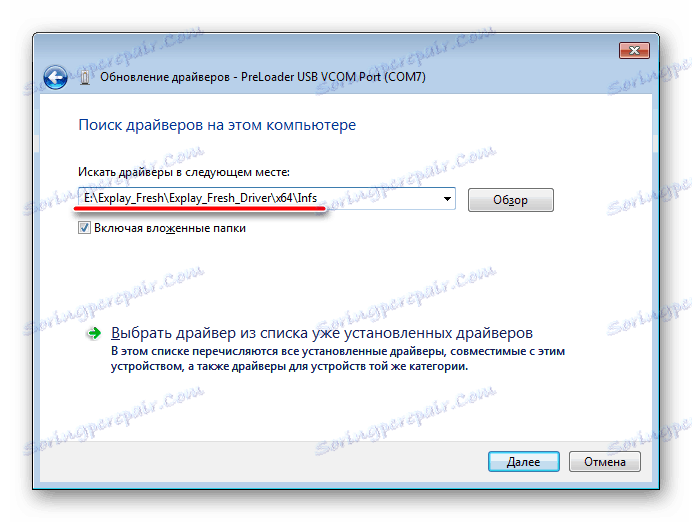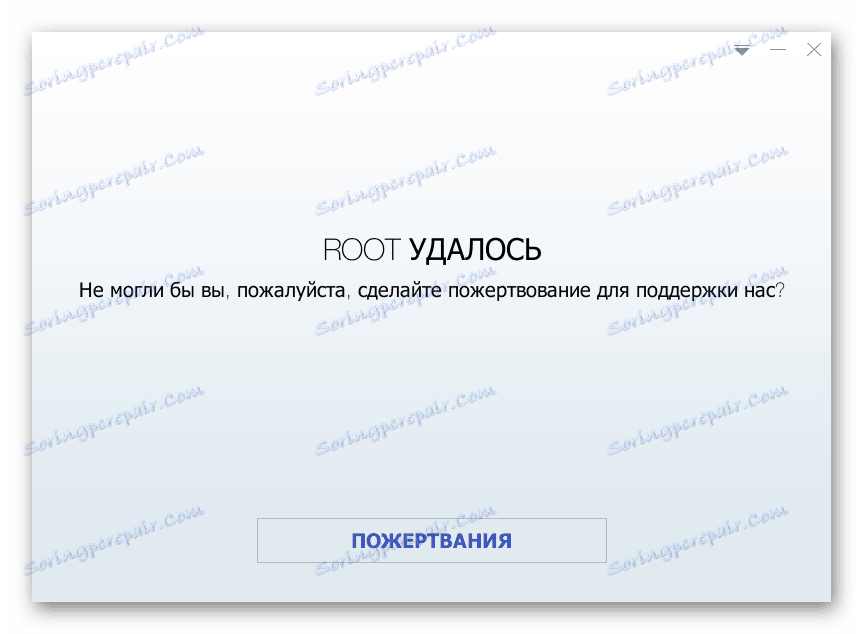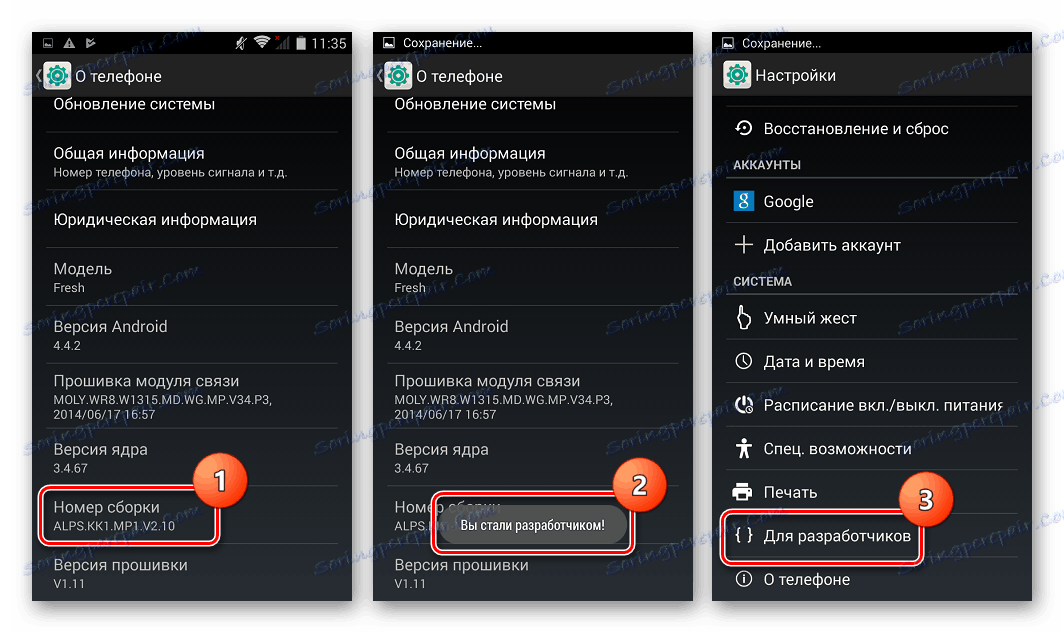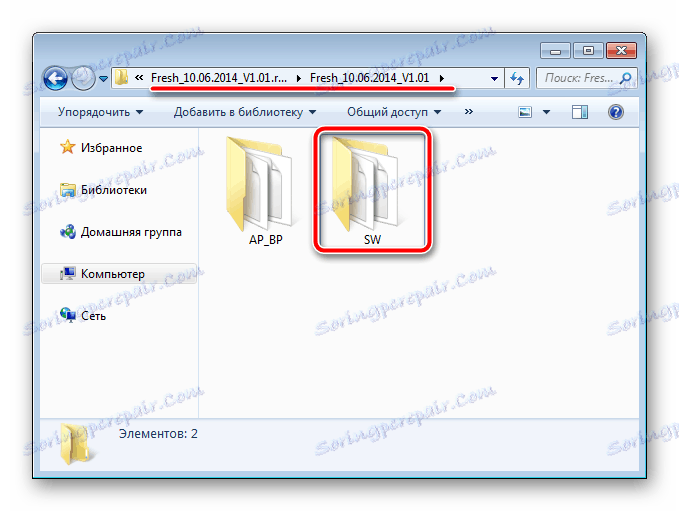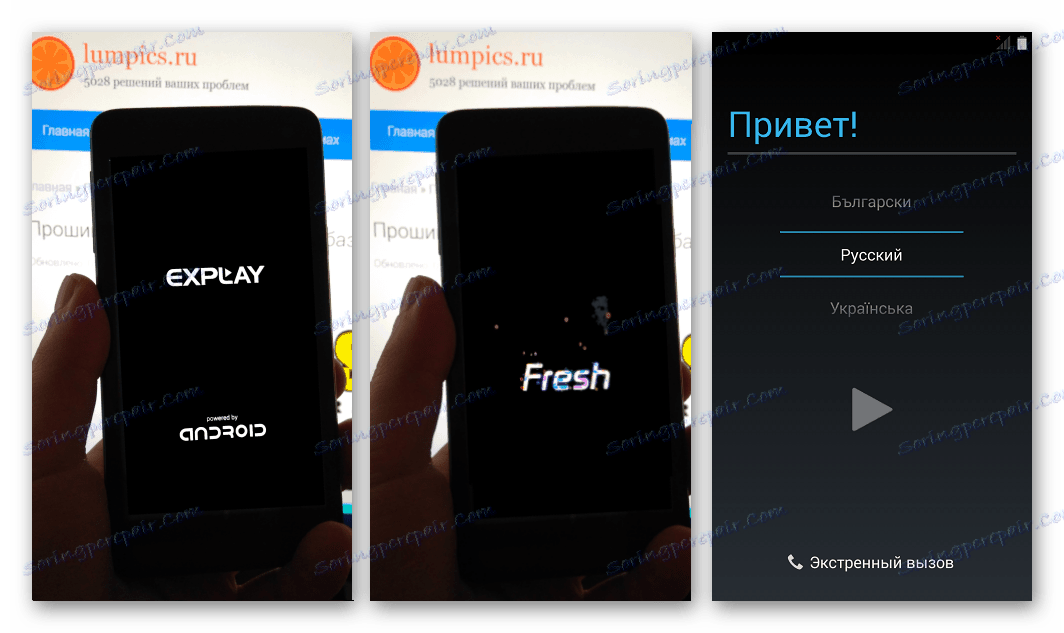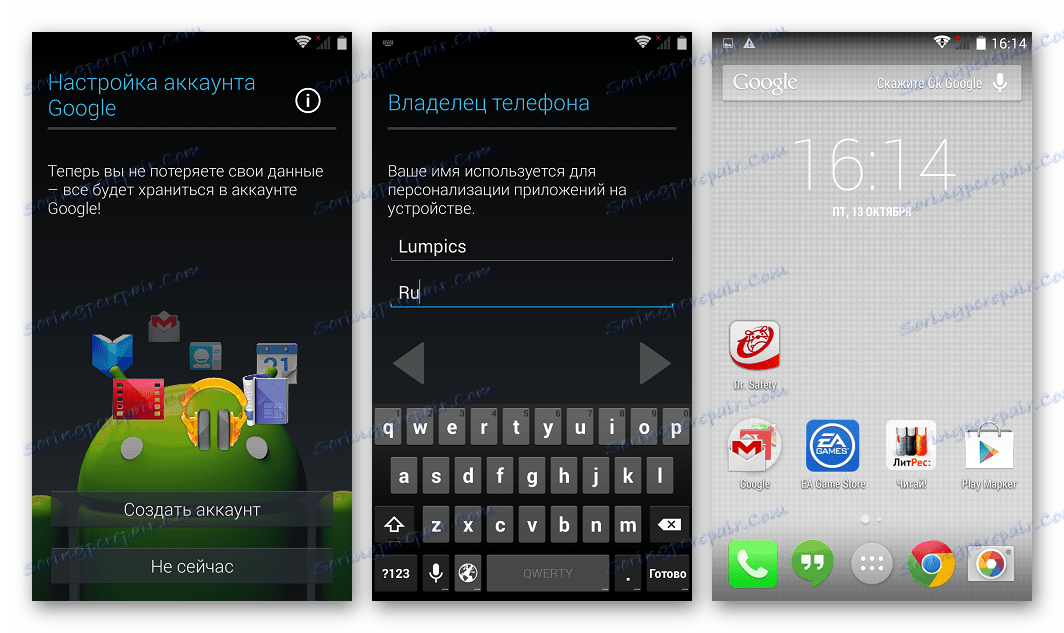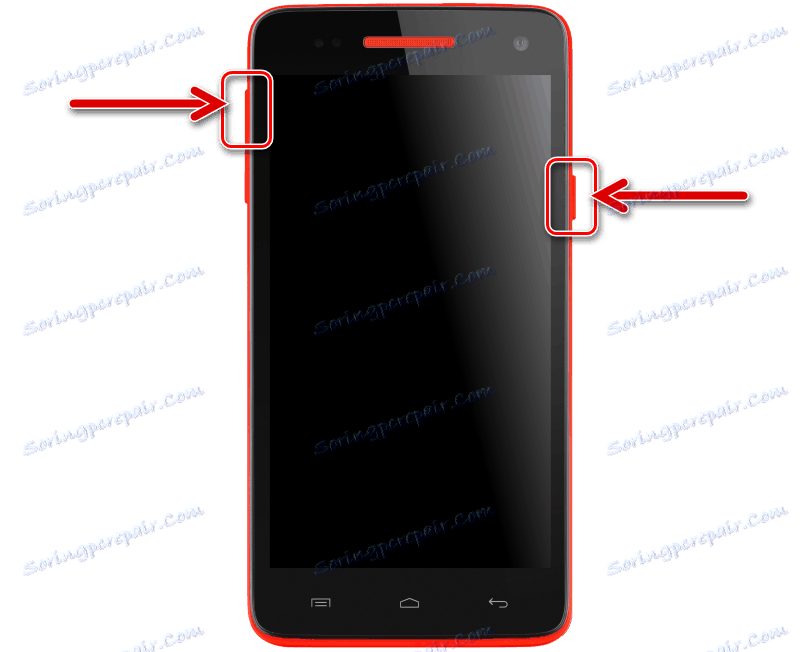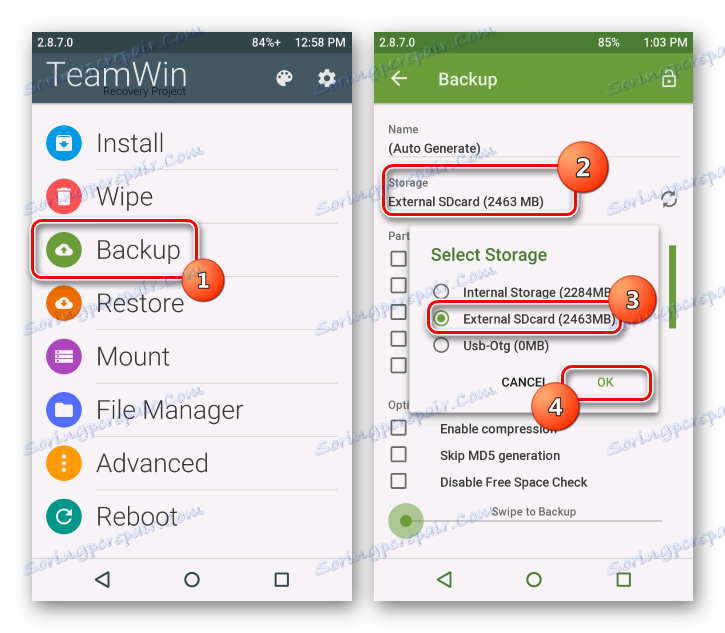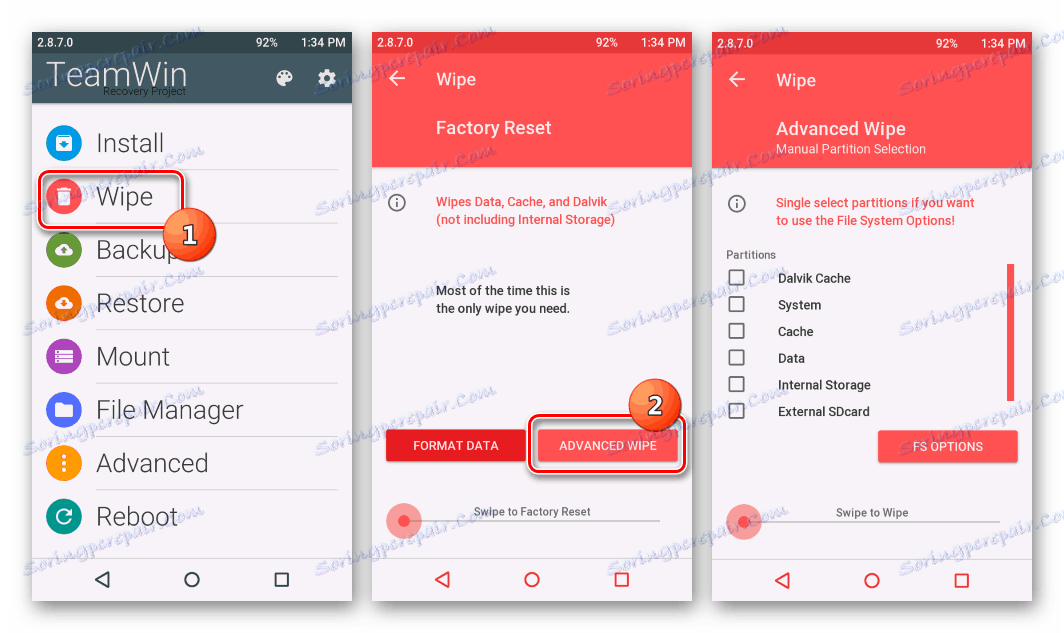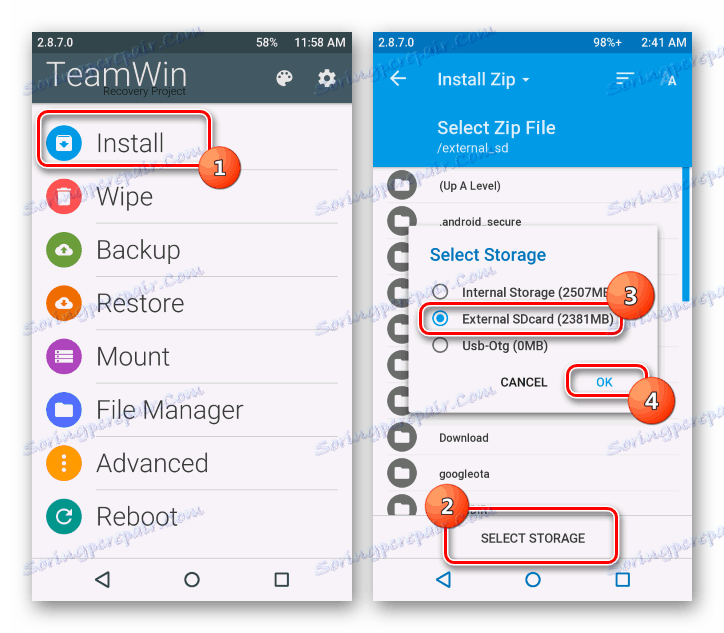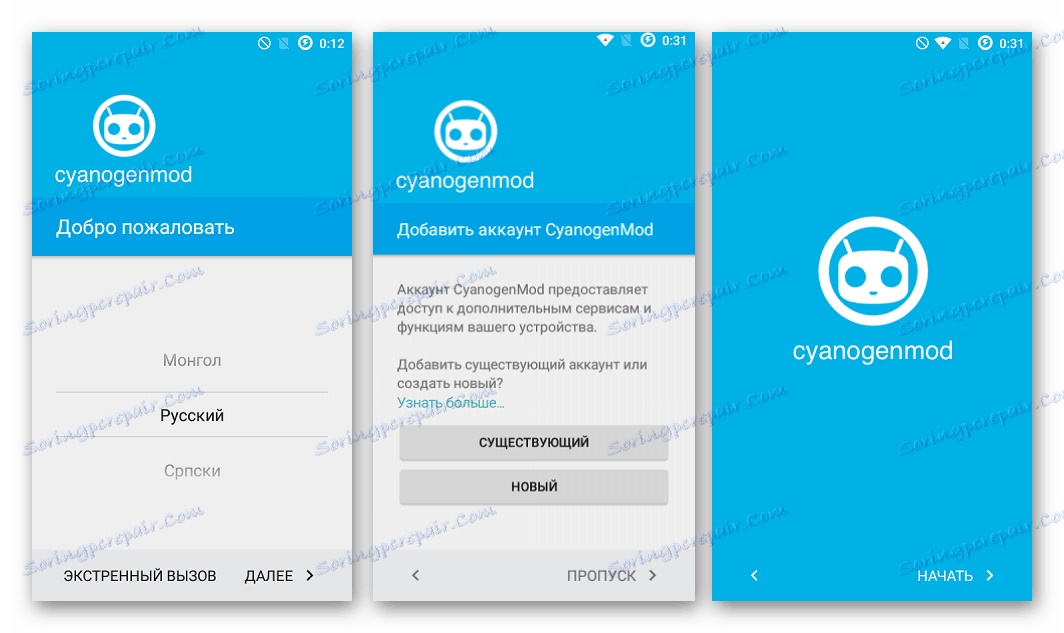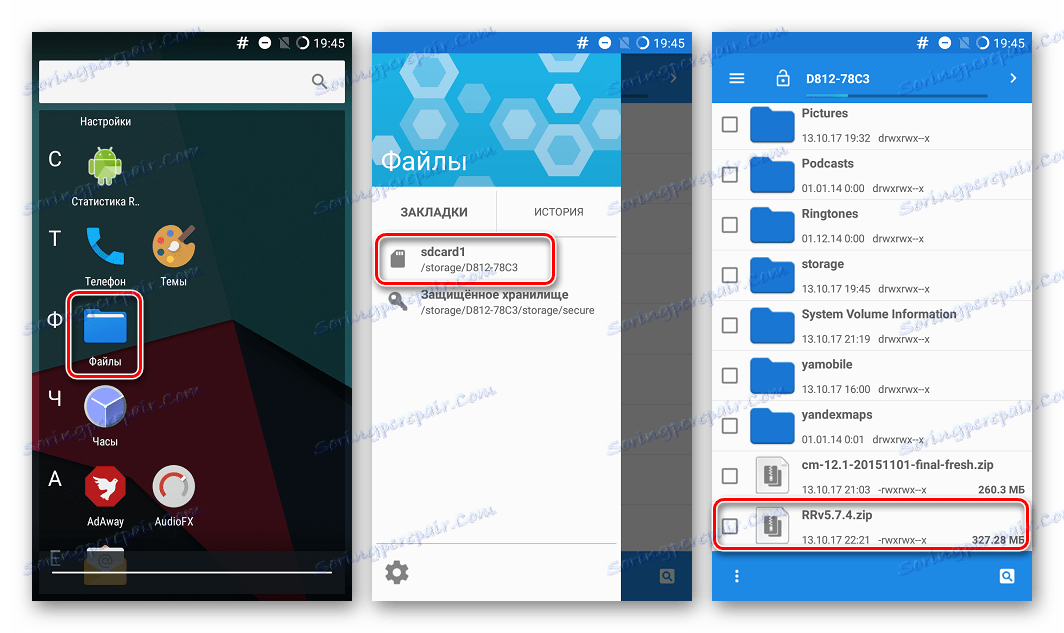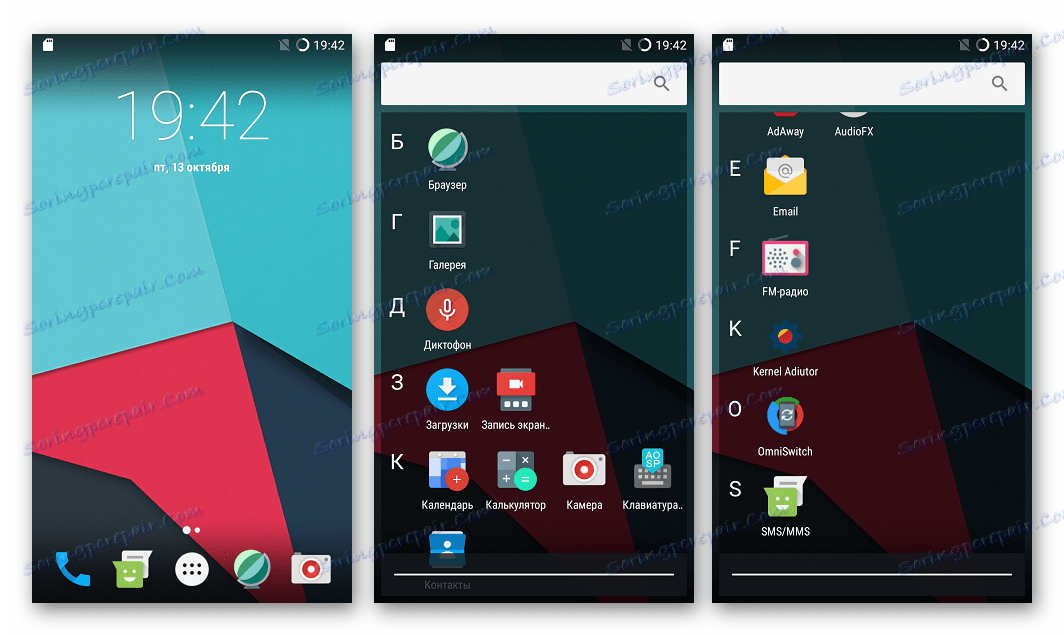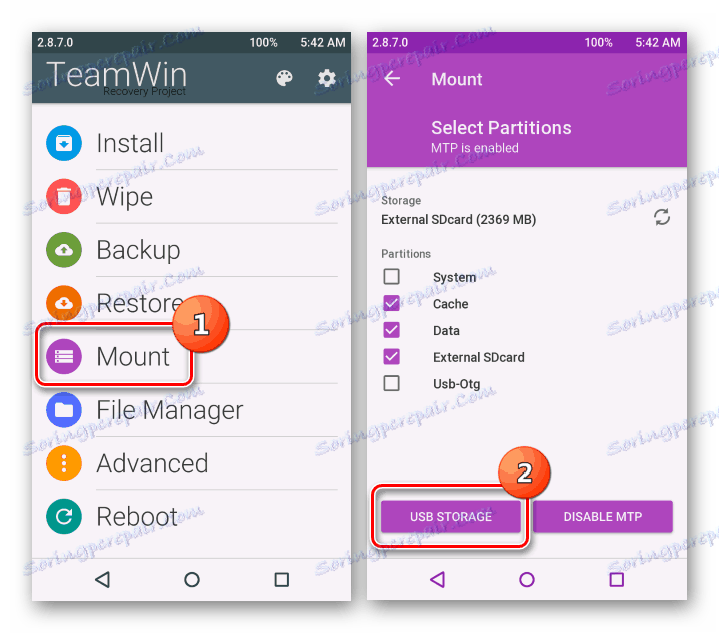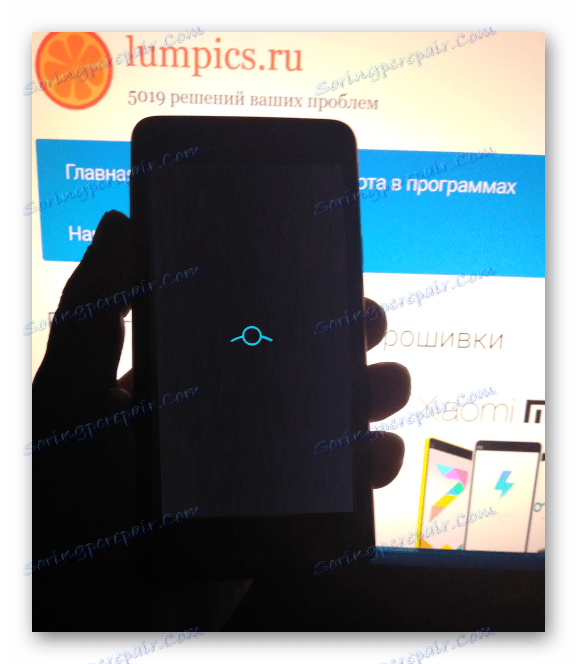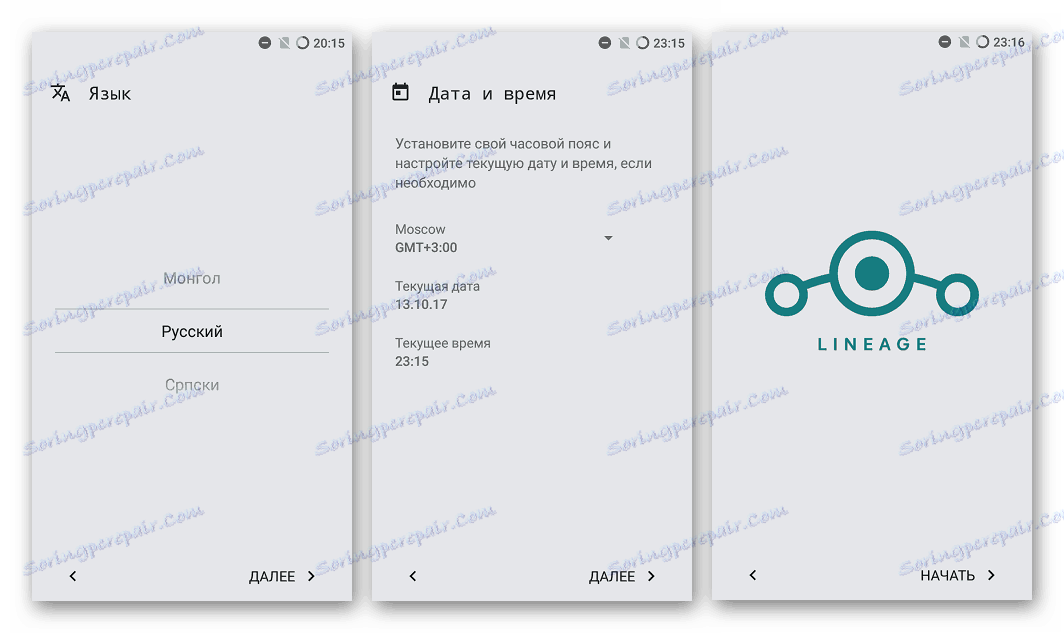Explay تازه کار گوشی های هوشمند
گوشی Explay Fresh یکی از موفق ترین و محبوب ترین مدل های محبوب مارک روسی است که دستگاه های مختلف تلفن همراه را ارائه می دهد. در این مقاله، ما سیستم نرم افزار دستگاه را بررسی می کنیم، یا به جای آن، مسائل به روز رسانی، نصب مجدد، بازگرداندن و جایگزینی با نسخه های فعلی سیستم عامل، یعنی فرآیند چشمک زدن Explay Fresh.
با داشتن استانداردهای استاندارد به طور کلی استاندارد و حداقل قابل قبول از ویژگی های فنی امروز، تلفن به مدت چندین سال عملکرد خود را به اندازه کافی انجام می دهد و به نیازهای کاربران با استفاده از دستگاه برای تماس ها، شبکه های اجتماعی و پیام های فوری و سایر کارهای ساده ای رضایت می دهد. اساس سخت افزار دستگاه پلت فرم Mediatek است که شامل استفاده از روش های شناخته شده نصب نرم افزار سیستم و ابزار نسبتا ساده می باشد.
سیستم عامل دستگاه و عملیات همراه با این فرایند توسط صاحب گوشی هوشمند با خطر و خطرات خود انجام می شود. به دنبال توصیه های زیر، کاربر از خطرات بالقوه خود برای دستگاه آگاه است و مسئولیت کامل درمورد عواقب برای خود را دارد!
محتوا
مرحله آماده سازی
قبل از استفاده از ابزارهایی که وظیفه بازنویسی بخش های سیستم از Explay Fresh است، کاربر نیاز به تهیه گوشی هوشمند و رایانه ای دارد که برای سیستم عامل مورد استفاده قرار می گیرد. در حقیقت، آماده سازی درست 2/3 کل فرآیند است و تنها زمانی که به صورت دقیق انجام می شود می توانید فرایند خطا و نتیجه مثبت، یعنی یک دستگاه بی عیب و نقص را انتظار داشته باشید.

رانندگان
با وجود این واقعیت که اکسپرس تازه بدون مشکلات و کاربردهای اضافی کاربر به عنوان یک درایو قابل تعویض تعریف شده است،
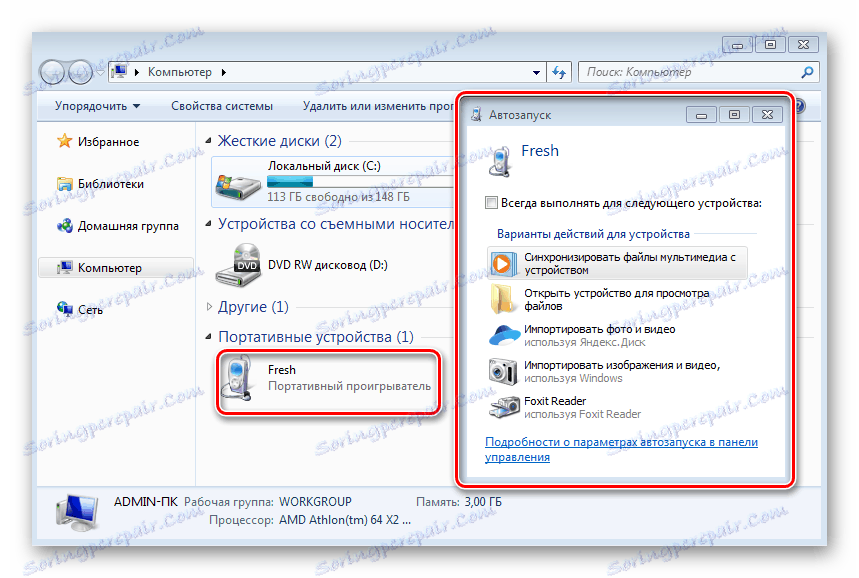
نصب یک جزء خاصی از سیستم لازم برای جفت شدن دستگاه در حالت نرم افزار و یک کامپیوتر هنوز مورد نیاز است.
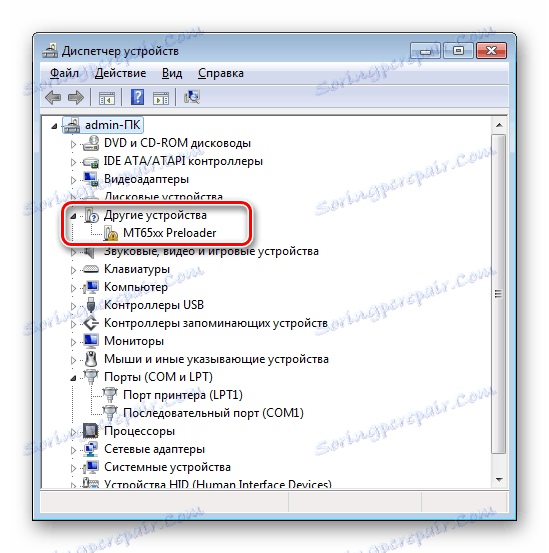
نصب درایور سیستم عامل معمولا دشوار نیست، فقط از دستورالعمل ها و بسته استفاده کنید تا اجزای سازنده ی سیستم عامل Pre-loader USB VCOM Driver MTK را نصب کنید. هر دو اولین و دوم را می توان در مواد در وب سایت ما یافت، که در لینک موجود است:
درس: نصب درایور برای سیستم عامل آندروید
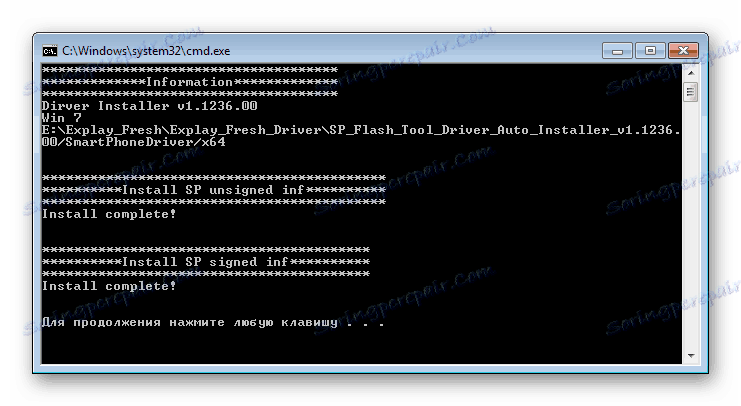
در صورت بروز مشکل، از بسته دانلود شده از لینک زیر استفاده کنید. این مجموعه ای است که برای دستکاری درایورهای Explay Fresh برای x86-x64-Windows OS، شامل نصب کننده و همچنین اجزای دستی نصب شده مورد نیاز است.
دانلود درایور برای سیستم عامل Explay Fresh
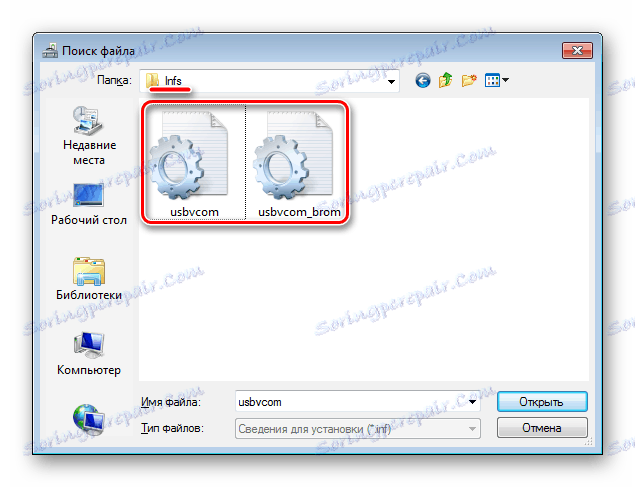
همانطور که در بالا ذکر شد، نصب درایورها برای یک گوشی هوشمند آسان است، اما برای بررسی صحت نصب، شما باید برخی از مراحل اضافی را انجام دهید.
- پس از اتمام نصب MTK Driver، به طور کامل گوشی را خاموش کرده و باتری را بردارید.
- راه اندازی "مدیر دستگاه" و گسترش لیست "پورت ها (COM و LPT)" را گسترش دهید .
- فلش رایگان بدون باتری را به پورت USB متصل کنید و لیست پورت ها را مشاهده کنید. اگر رانندگان OK هستند، برای مدت زمان کوتاه (حدود 5 ثانیه) دستگاه Preloader USB VCOM Port در لیست ظاهر می شود.
- در صورتی که دستگاه با علامت تعجب شناخته شده است، با فشار دادن دکمه راست راست موس را "گرفتن" و نصب دستی راننده از دایرکتوری
![درایور نصب Explay Fresh برای سیستم عامل دستی]()
به عنوان یک نتیجه از باز کردن بسته دانلود شده از لینک بالا و bitness مربوطه از سیستم به دست آمده است.
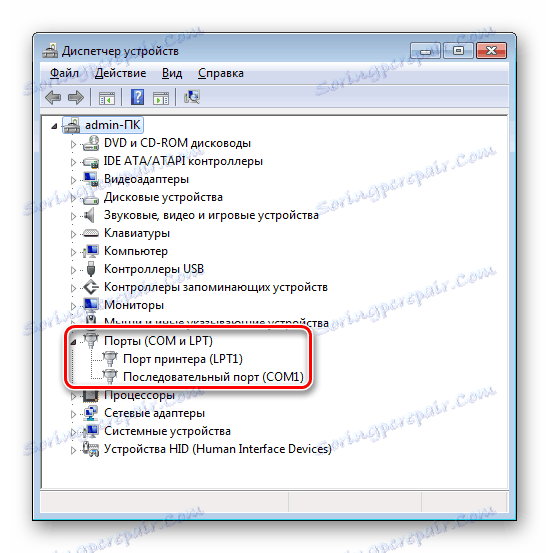
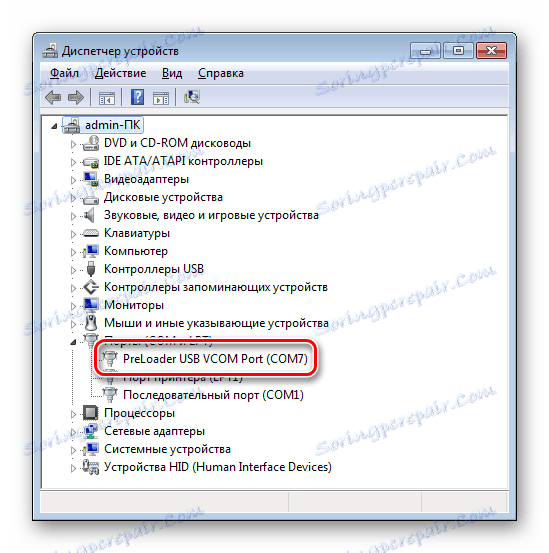
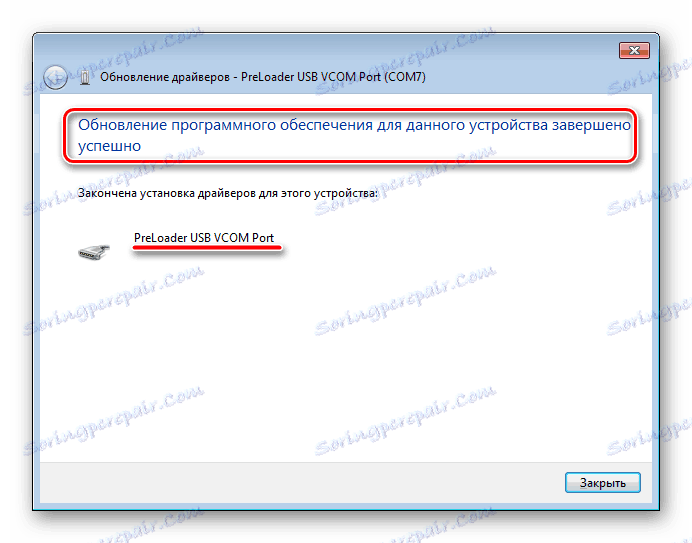
حقوق فوقالعاده
در حقیقت، برای فلش Explay Fresh، حقوق ریشه مورد نیاز نیست. اما اگر این روش را به درستی اجرا کنید، شما باید یک پشتیبان اولیه از پارتیشن های سیستم، که ممکن است تنها در صورتی که دارای امتیازات باشد، نیاز دارید. از جمله موارد دیگر، کاربران Superuser می توانند مشکلات زیادی را با بخش نرم افزاری Express Fresh حل کنند، مثلا برای تمیز کردن برنامه های نصب شده از پیش نصب نشده، بدون نصب مجدد Android.

- برای دریافت حقوق Superuser در دستگاه مورد نظر، یک ابزار بسیار ساده است - برنامه ریشه کینگو .
- استفاده از این برنامه بسیار آسان است، علاوه بر این در وب سایت ما شرح مفصلی از روشی برای به دست آوردن حقوق ریشه با استفاده از ابزار وجود دارد. مراحل دستورالعمل را از مقاله دنبال کنید:
- پس از اتمام دستکاری از طریق Kingo Root و راه اندازی مجدد دستگاه
![حقوق ریشه Explay تازه از طریق KingoRoot به دست آمده است]()
این دستگاه با استفاده از مدیر ریشه حقوق SuperUser قادر به مدیریت مجوز خواهد بود.

جزئیات بیشتر: چگونه از Kingo Root استفاده کنید
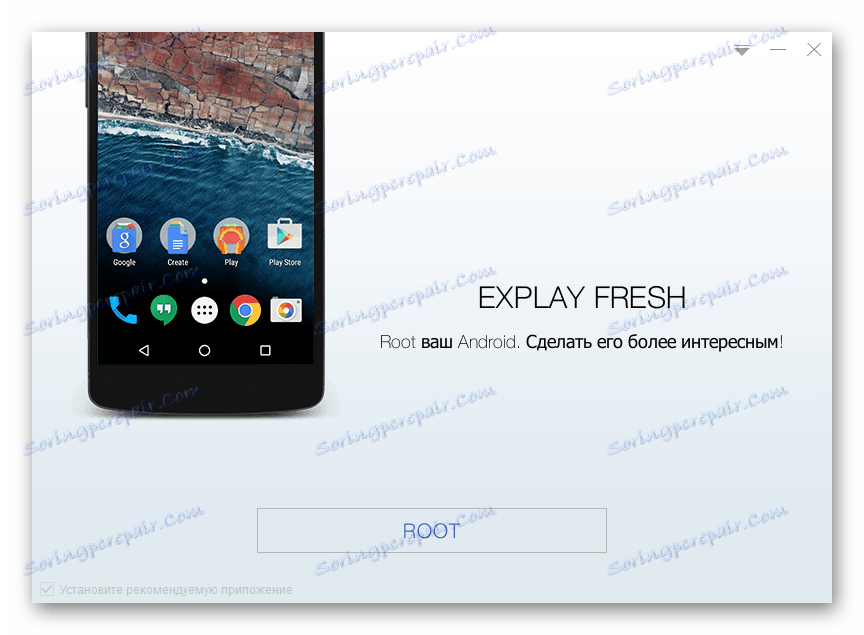
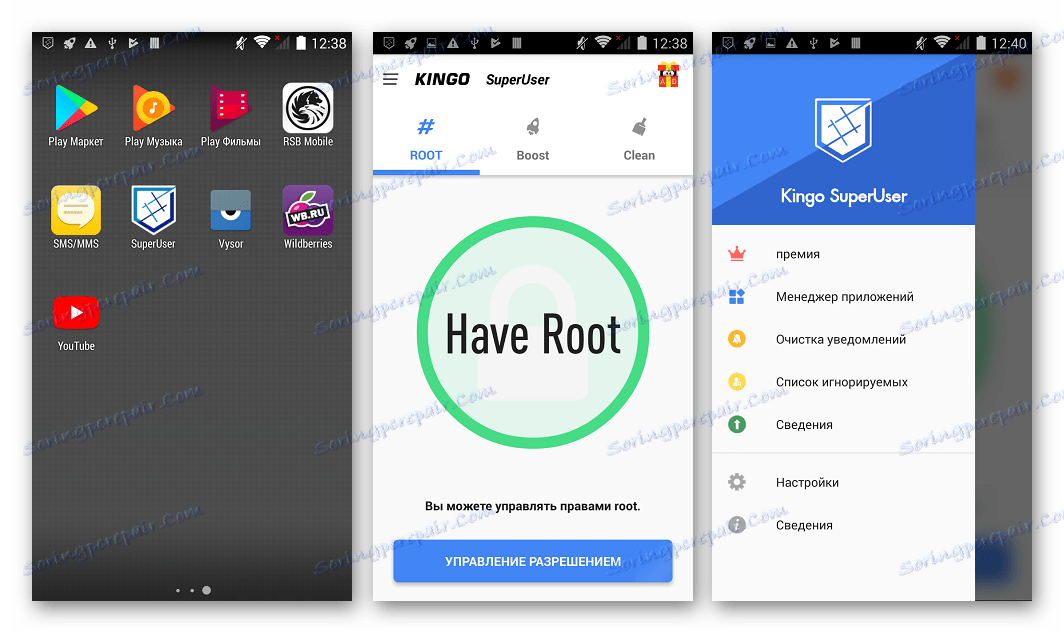
پشتیبان گیری
قبل از فلش کردن هر دستگاه Android، شما باید یک نسخه پشتیبان از اطلاعات موجود در آن را ایجاد کنید. پس از به دست آوردن حقوق Superuser به Explay Fresh، می توانیم فرض کنیم که هیچ گونه موانعی برای ایجاد پشتیبان وجود ندارد. از توصیه های مندرج در لینک زیر استفاده کنید و اعتماد به نفس در اطمینان از داده های خود داشته باشید.

جزئیات بیشتر: نحوه پشتیبان گیری از دستگاه Android خود را قبل از فلش
اجازه دهید جزئیات دقیق تر روش را برای از بین بردن تخلیه یکی از مهم ترین بخش های هر دستگاه MTC - "NVRAM" در نظر بگیریم. این قسمت از حافظه حاوی اطلاعات مربوط به IMEI است و آسیب اتفاقی آن در هنگام دستکاری با بخش های سیستم گوشی هوشمند می تواند به عدم قابلیت عملکرد شبکه منجر شود.
در صورت عدم پشتیبان NVRAM، بازیابی کاملا یک روش پیچیده است، بنابراین توصیه می شود که مراحل زیر را دنبال کنید!
محبوبیت پلت فرم سخت افزار MTK منجر به ظهور بسیاری از ابزار پشتیبان برای بخش NVRAM شده است . در مورد Explay Fresh، سریع ترین راه برای پشتیبان گیری از یک منطقه با IMEI، استفاده از یک اسکریپت خاص است، دانلود بایگانی که با آن در لینک موجود است:
اسکریپت دانلود برای ذخیره / بازیابی گوشی هوشمند NVRAM Explay Fresh
- آیتم «برای توسعه دهندگان» را در منوی تنظیمات گوشی هوشمند خود، با فشار دادن آیتم «شماره ساخت» در بخش «درباره گوشی» پنج بار فعال کنید.
![Explay ورود تازه ای از آیتم های منو برای توسعه دهندگان]()
فعال سازی در بخش فعال "اشکال زدایی USB" . سپس دستگاه را با یک کابل USB به کامپیوتر وصل کنید.
- آرشیو دریافت شده حاوی اسکریپت برای تهیه پشتیبان "NVRAM" را به یک پوشه جداگانه باز کنید و فایل NVRAM_backup.bat را اجرا کنید.
- دستکاریهای مجدد بیشتر انجام می شود به طور خودکار و تقریبا بلافاصله.
- در نتیجه عملیات، فایل nvram.img در پوشه حاوی اسکریپت نمایش داده می شود، که یک پشتیبان از مهم ترین حافظه محسوب می شود.
- اگر شما نیاز به بازگرداندن پارتیشن NVRAM از روگرفت ذخیره شده، از اسکریپت NVRAM_restore.bat استفاده کنید.
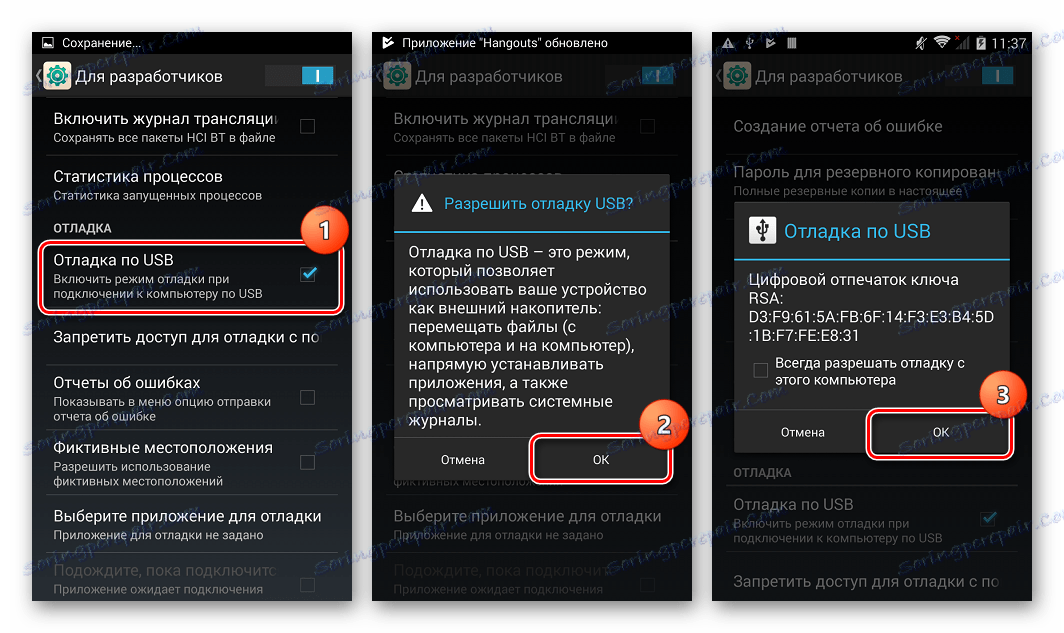
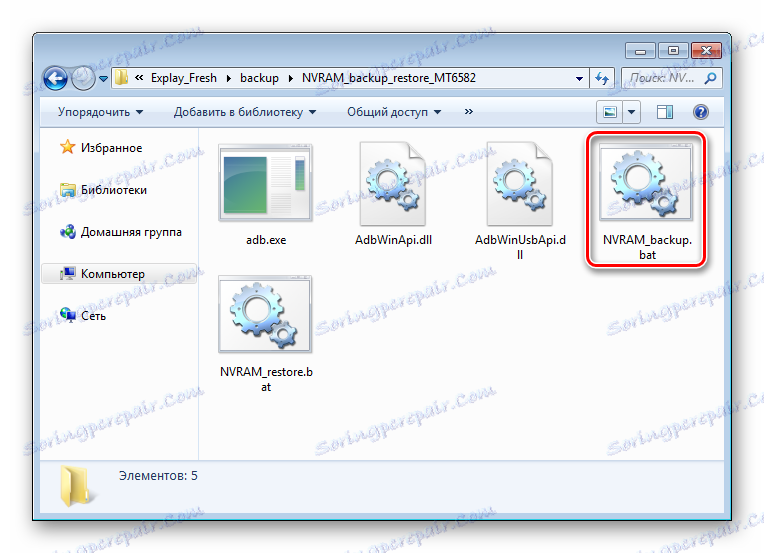
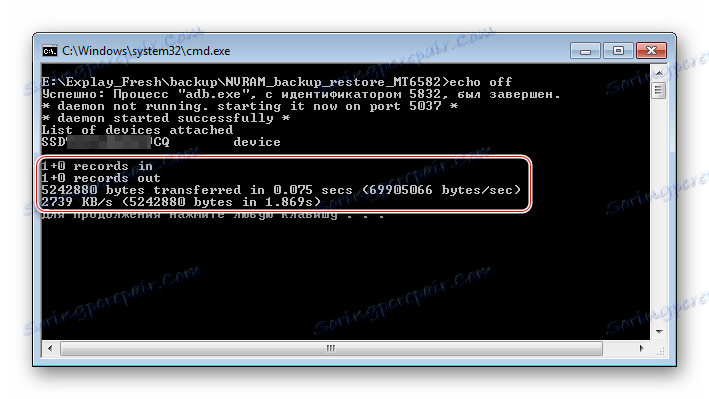
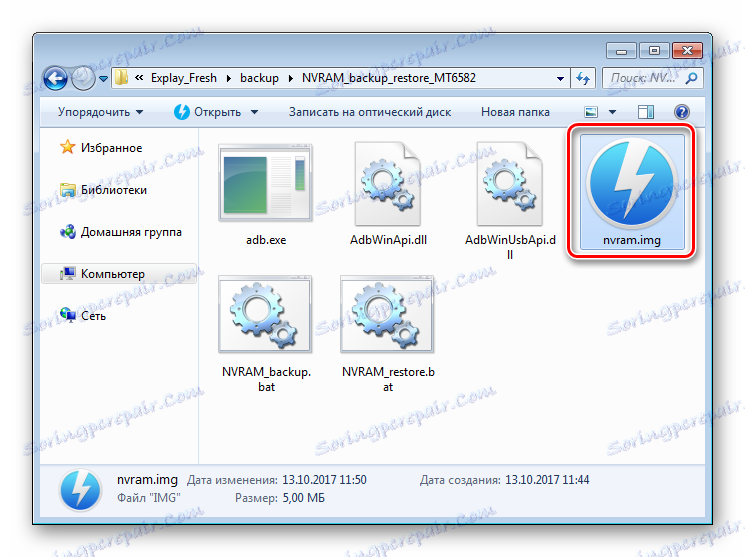
فلاش برنامه
عملا همه روش های Flashing Firmware به یک درجه و یا دیگری به معنای استفاده از یک ابزار جهانی برای عملیات با بخش حافظه دستگاه های ساخته شده بر روی پلت فرم Mediatek است. SmartPhone فلش ابزار . در شرح اقدامات نصب اندروید این مقاله، فرض بر این است که برنامه موجود در سیستم است.

- در اصل، برای دستگاه مورد نظر شما می توانید از هر نسخه ای از ابزار استفاده کنید، اما به عنوان یک راه حل اثبات شده، از بسته موجود برای دانلود در لینک استفاده کنید:
- بسته با SP FlashTool را به یک پوشه جداگانه، ترجیحا به ریشه ی درایو C بکشید، در نتیجه ابزار را برای استفاده آماده می کنید.
- در غیاب تجربه در انجام دستکاری با دستگاه های آندروید از طریق برنامه پیشنهادی، توضیحات مفاهیم و فرآیندهای مشترک را در مطالب پیوند بخوانید:
دانلود SP FlashTool برای سیستم عامل Explay Fresh
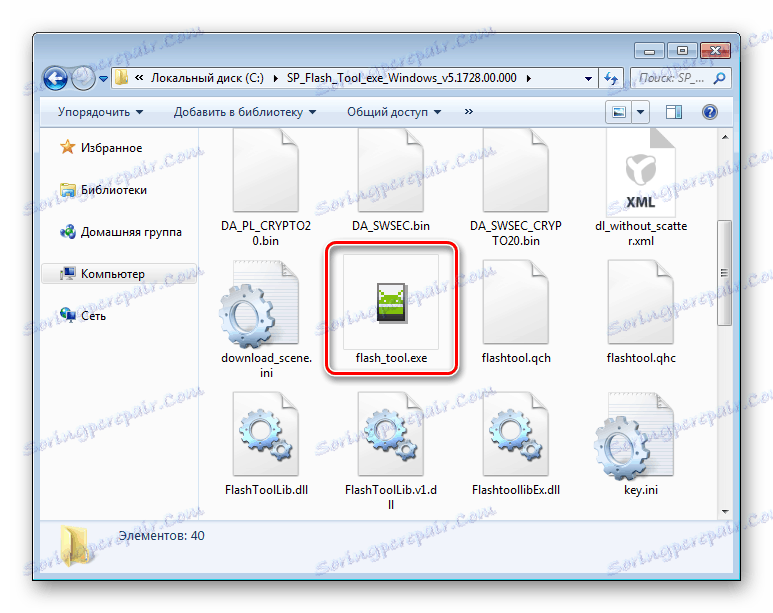
درس: نرم افزار برای دستگاه های آندروید بر اساس MTK از طریق SP FlashTool
نرم افزار
ویژگی های فنی Express Fresh به شما امکان می دهد تا از قابلیت های تقریبا تمام نسخه های Android از جمله آخرین آن ها استفاده کنید. روش های زیر یک نوع از مراحل به دست آوردن پیشرفته ترین نرم افزار سیستم در دستگاه است. انجام مراحل شرح داده شده در زیر، یک به یک، به کاربران اجازه می دهد تا دانش و ابزارهایی را بدست آورند که بعدها امکان نصب هر نوع و نسخه سیستم عامل را فراهم می کنند و همچنین عملکرد گوشی هوشمند در صورت خرابی سیستم را بازیابی خواهند کرد.

روش 1: نسخه رسمی آندروید 4.2
SP Flash Tool توصیف شده برای استفاده به عنوان یک ابزار برای نصب سیستم Explay Fresh، از جمله توسط سازنده گوشی هوشمند خود توصیه می شود. مراحل زیر عبارتند از نصب مطلق هر نسخه سیستم عامل رسمی در دستگاه، و همچنین می تواند به عنوان دستورالعمل برای بازگرداندن گوشی های هوشمند که در نرم افزار کار نمی کنند، خدمت می کنند. به عنوان مثال، نسخه رسمی 1.01 از سیستم عامل، بر اساس آندروید 4.2، بر روی گوشی هوشمند نصب کنید.

- ابتدا بسته نرم افزاری را دانلود کنید:
- آرشیو را در یک پوشه جداگانه باز کنید، مسیری که حاوی کاراکترهای سیریلی نیست. نتیجه یک پوشه حاوی دو دایرکتوری - "SW" و "AP_BP" خواهد بود.
![Explay تازه نرم افزار آندروید 4.2]()
تصاویر برای انتقال به حافظه Explay Fresh و سایر فایل های لازم در پوشه "SW" موجود است .
- راه اندازی SP Flash Tool و ترکیب کلیدی "Ctrl" + "Shift" + "O" را فشار دهید . این گزینه پنجره برنامه را باز می کند.
- به بخش "دانلود" بروید و کادرهای "USB Checksum" ، "Storage Checksum" را چک کنید.
- پنجره تنظیمات را ببندید و فایل پراکنده MT6582_Android_scatter.txt را از پوشه "SW" به برنامه اضافه کنید . دکمه "شلنگ" - انتخاب فایل در پنجره اکسپلورر - دکمه "باز کردن" .
- Firmware باید در حالت "Firmware Upgrade" انجام شود، آیتم مربوطه را در لیست کشویی گزینه ها انتخاب کنید. سپس روی دکمه "دانلود" کلیک کنید.
- باتری از Explay Fresh را بیرون بیاورید و دستگاه را بدون باتری به پورت USB کامپیوتر وصل کنید.
- انتقال فایل ها از نرم افزار به پارتیشن های سیستم به طور خودکار شروع می شود.
- صبر کن تا پنجره "Download OK" موفقیت عملیات را تایید کند.
- نصب رسمی آندروید 4.2.2 کامل است، کابل USB را از دستگاه جدا کرده، باتری را نصب کرده و دستگاه را روشن کنید.
- پس از اولین بوت شدن طولانی مدت، راه اندازی اولیه سیستم را انجام دهید.
- این دستگاه برای عملیات آماده است!
نرم افزار رسمی Android 4.2 را برای Explay Fresh دانلود کنید
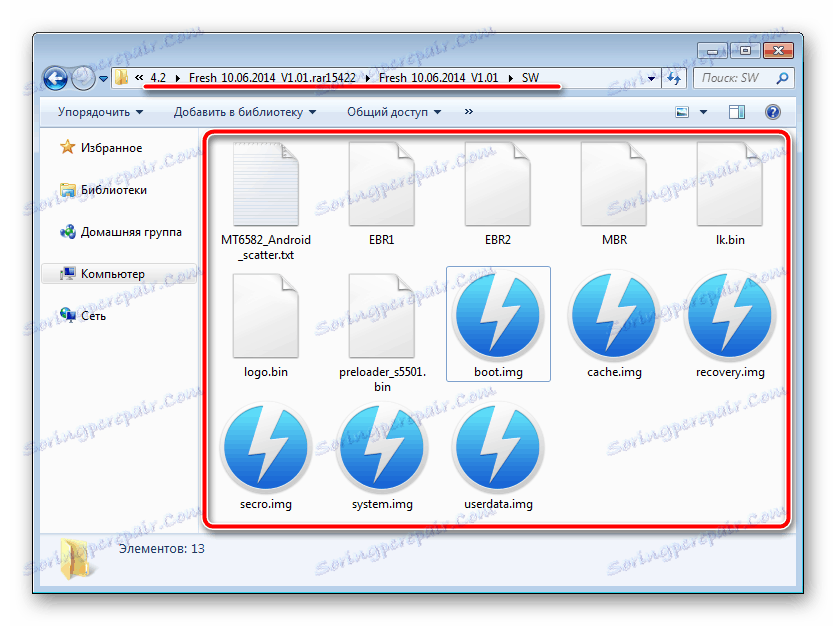
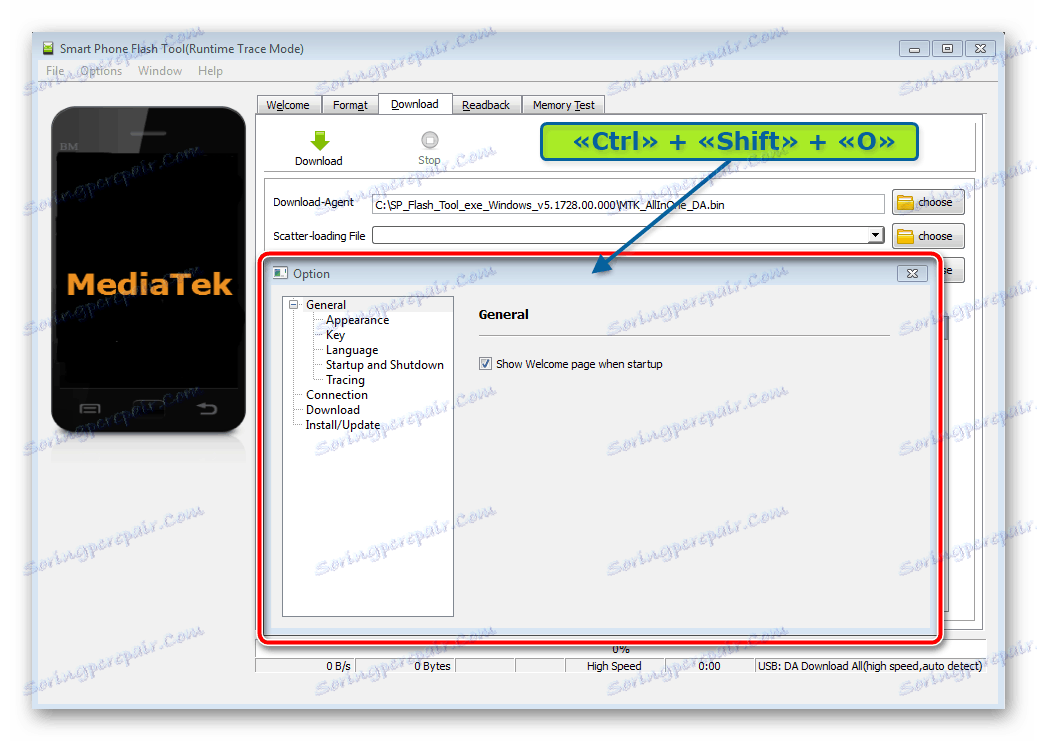
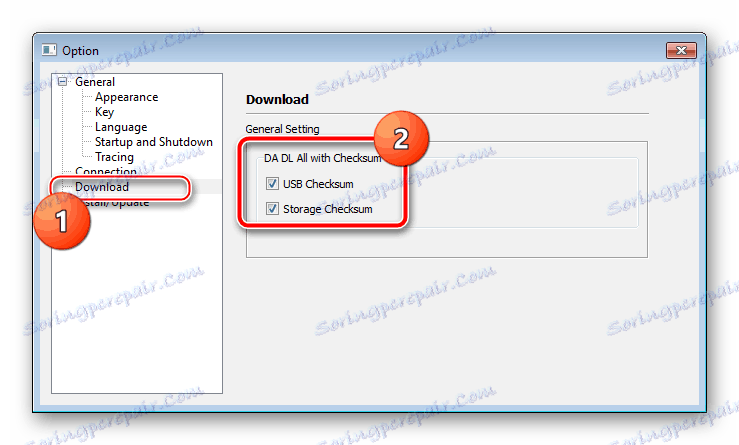
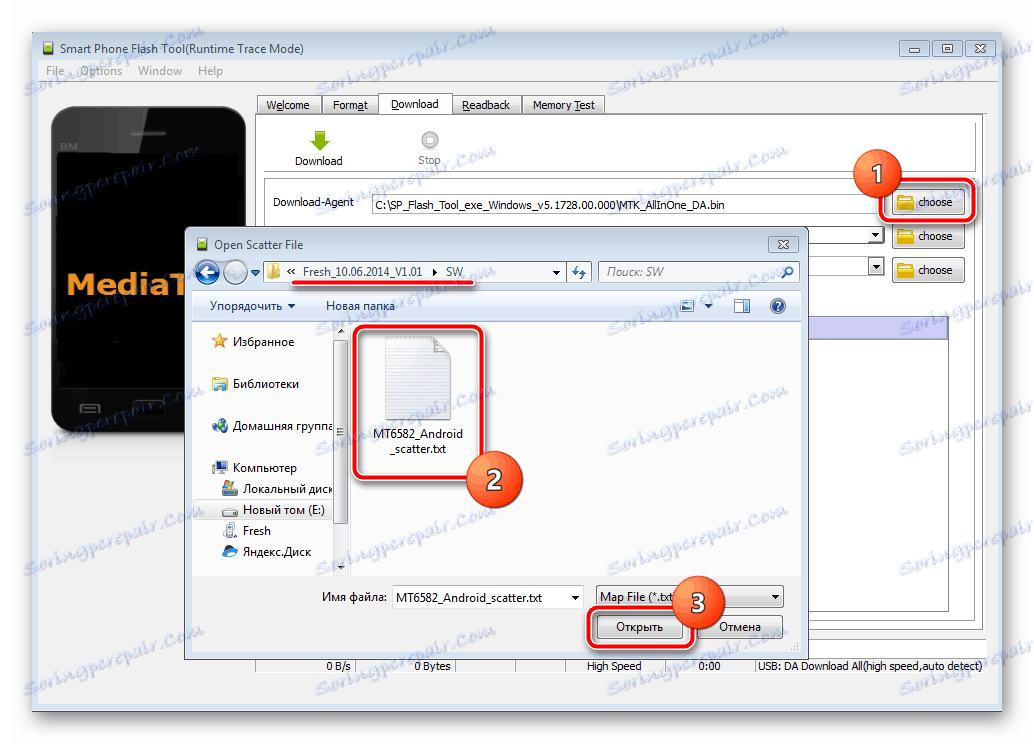
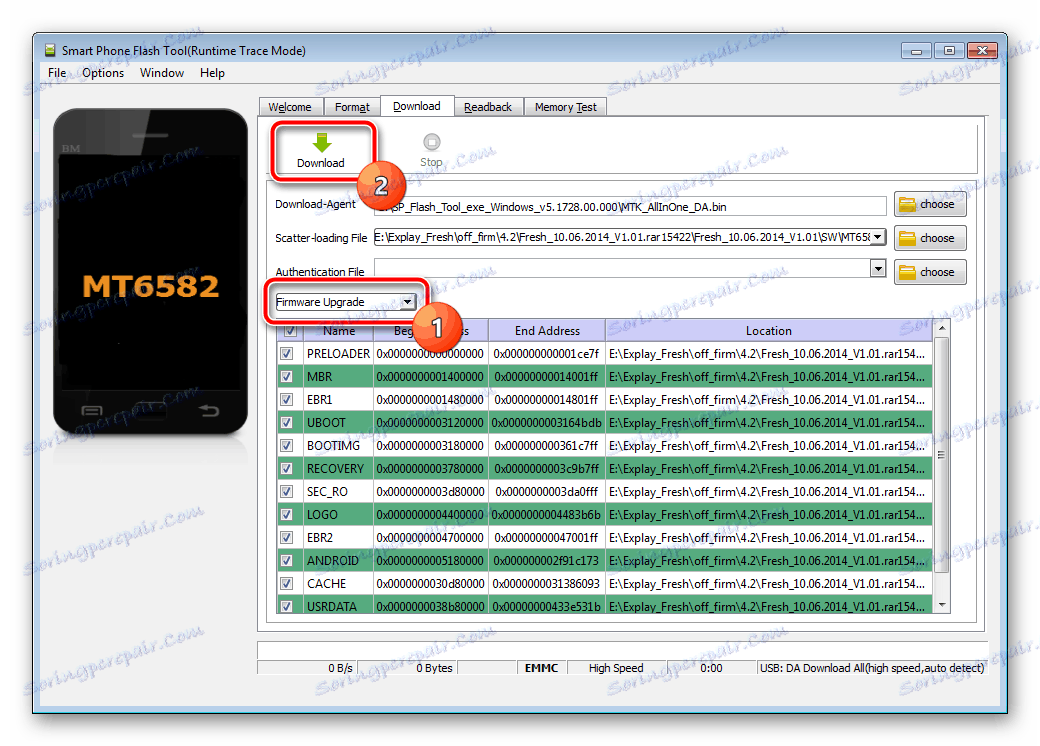

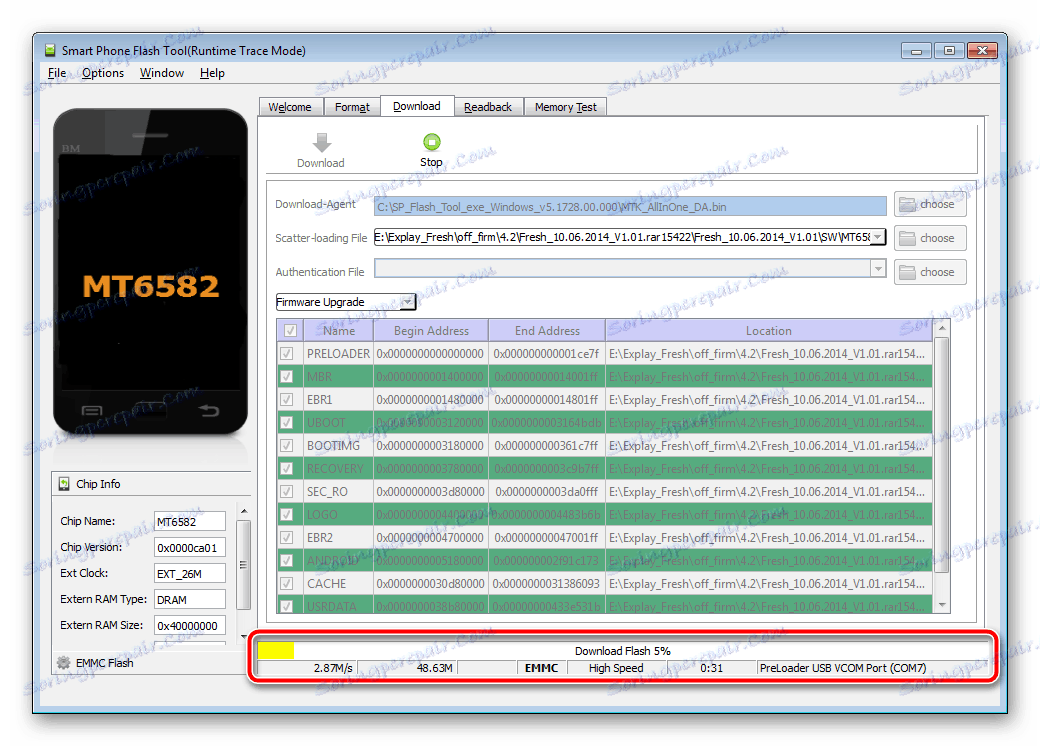
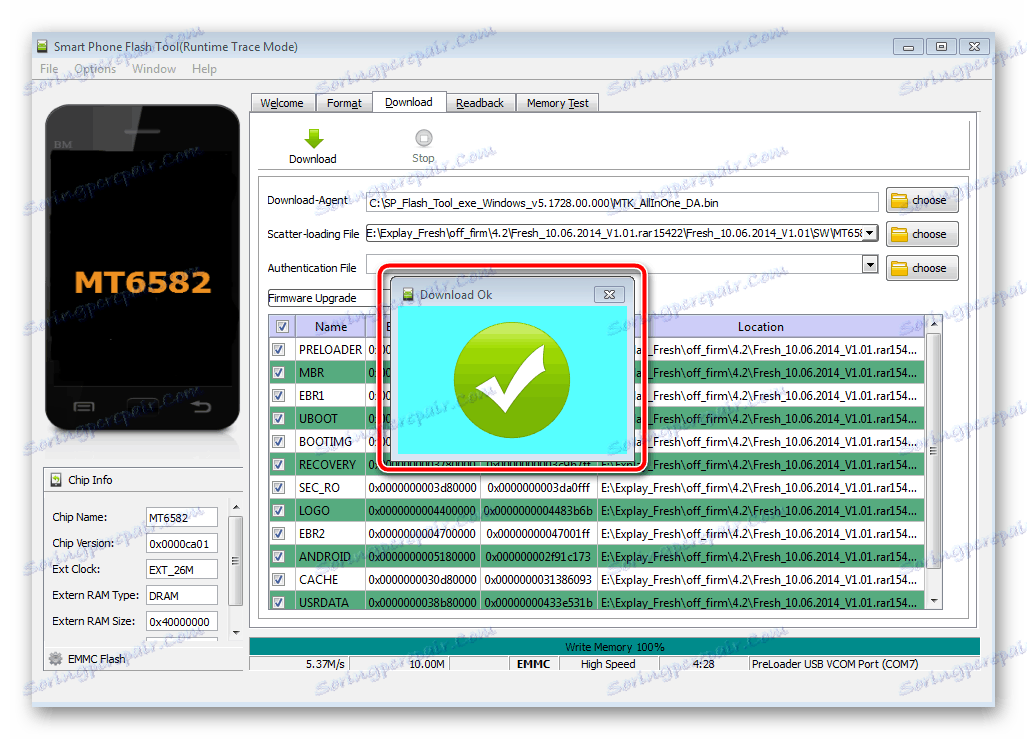
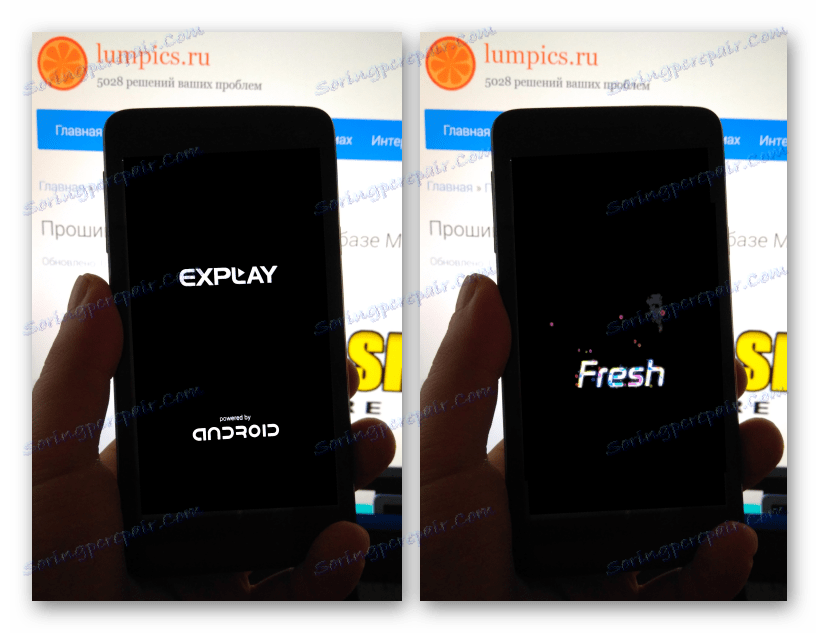
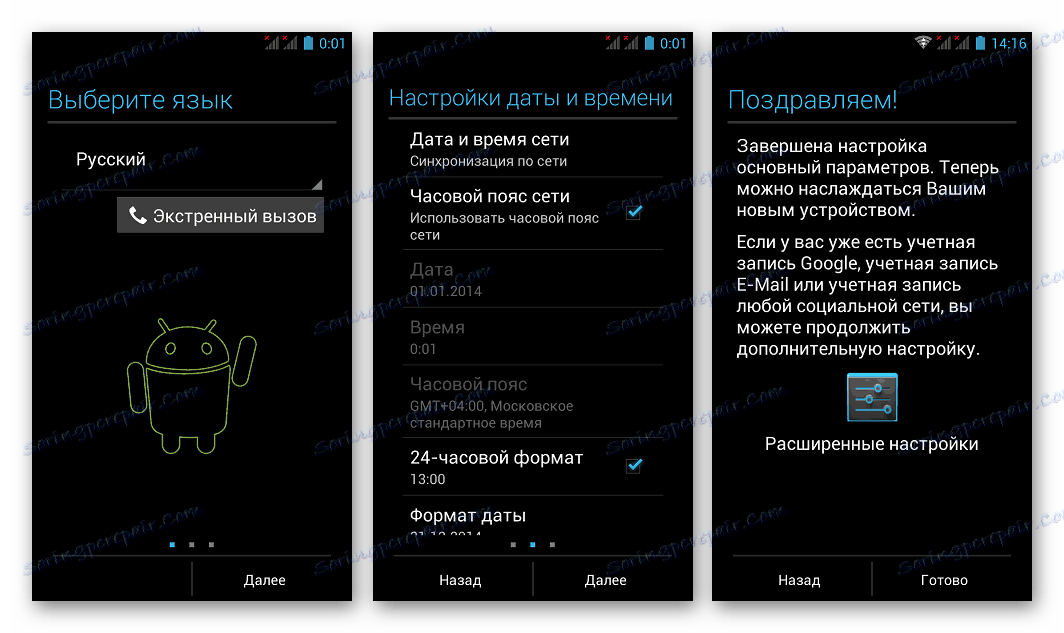
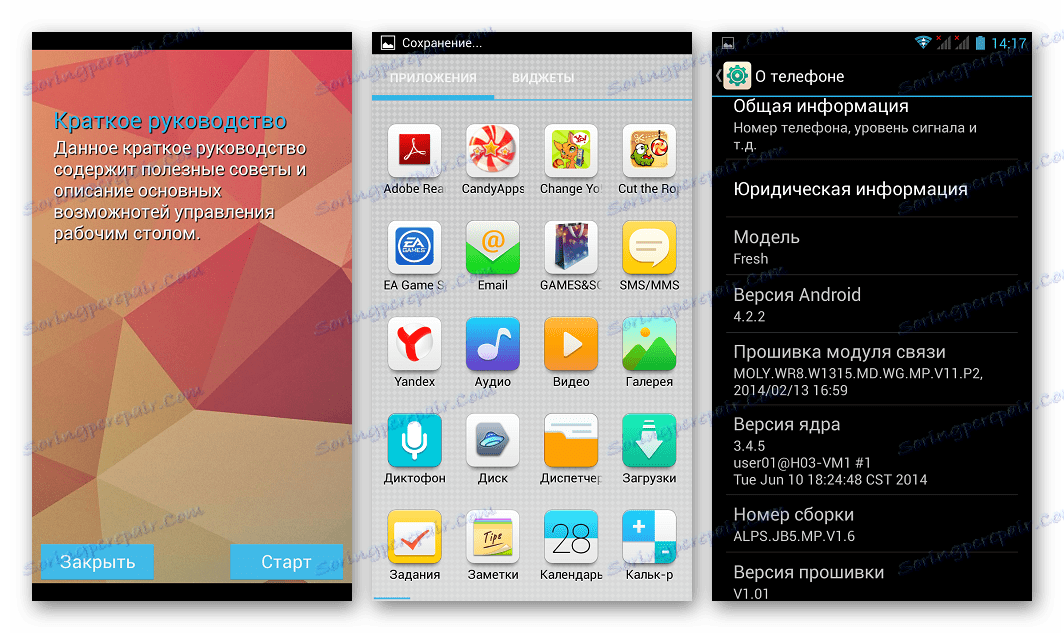
روش 2: نسخه رسمی آندروید 4.4، بازیابی
آخرین نسخه رسمی سیستم معرفی Explay برای مدل تازه V1.13 بر اساس Android KitKat است. لازم نیست امید به انتشار به روز رسانی ها به دلیل طولانی از زمانی که دستگاه منتشر شد، بنابراین اگر هدف از راه اندازی مجدد نصب سیستم عامل رسمی است، توصیه می شود از این نسخه استفاده کنید.

بروز رسانی
اگر گوشی هوشمند به طور معمول کار کند، روش نصب V1.13 از طریق FlashTool به طور کامل نصب V1.01 را بر اساس Android 4.2 تکرار می کند. مراحل زیر را در دستورالعمل بالا انجام دهید، اما از فایلهای نسخه جدید استفاده کنید.
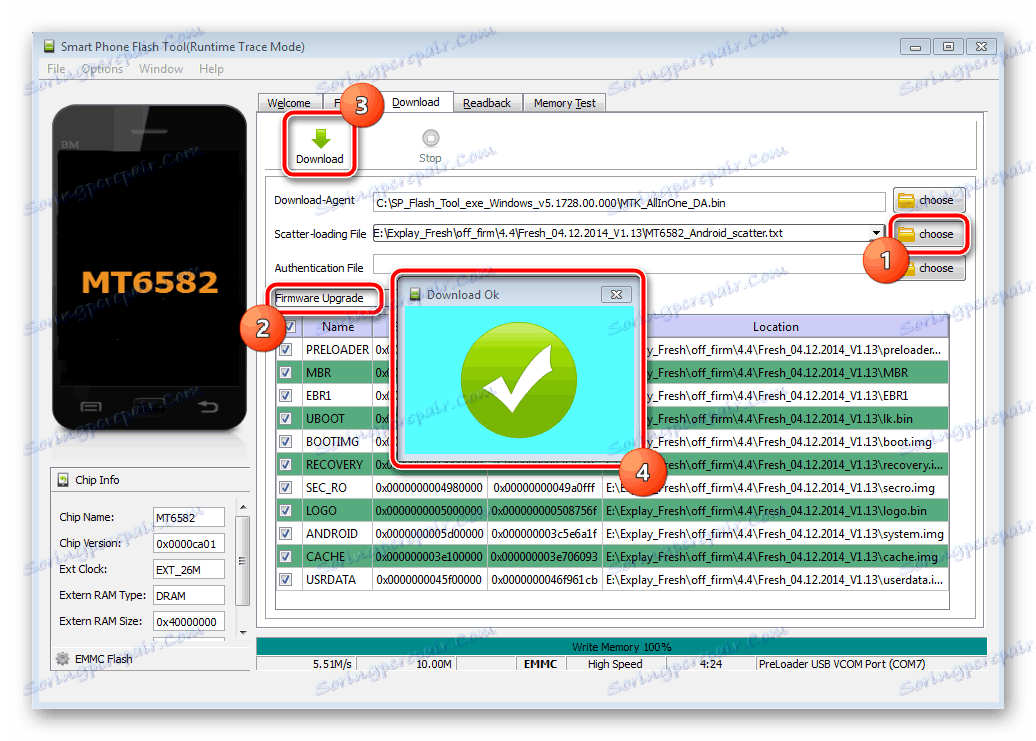
بایگانی را با سیستم عامل با لینک دانلود کنید:
دانلود نرم افزار رسمی آندروید 4.4 برای Explay Fresh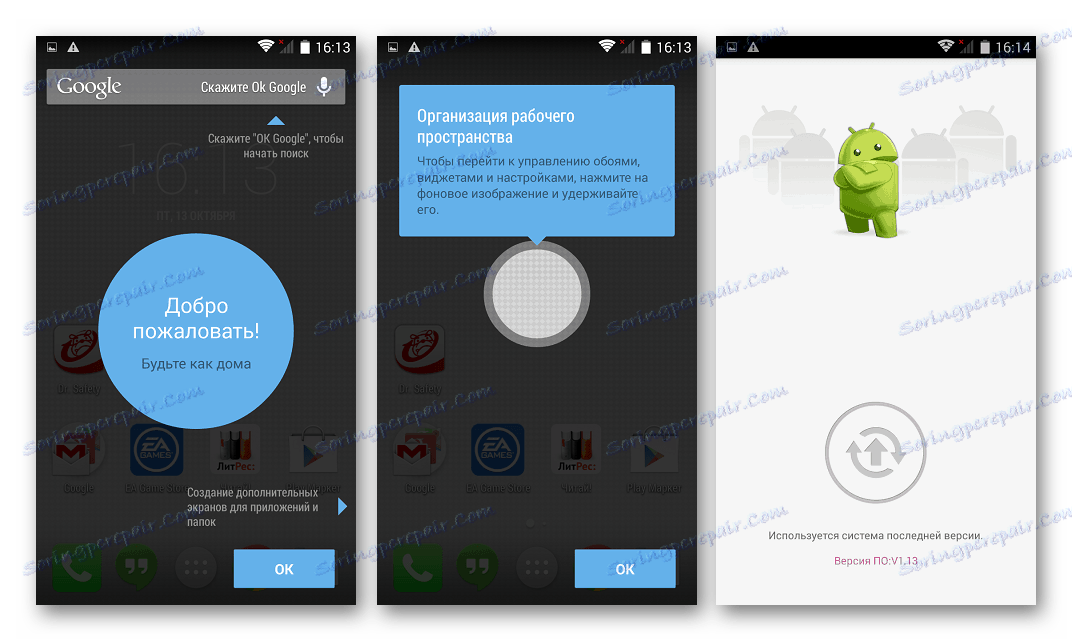
بازیابی
در شرایطی که بخش نرم افزاری دستگاه به طور جدی آسیب دیده است، گوشی هوشمند به اندروید بارگیری نمی کند، به طور بی وقفه و غیره راه اندازی می شود، و دستکاری ها از طریق فلشتول با توجه به دستورالعمل های بالا کار نمی کنند و یا شکست نمی خورند.
- فلش ابزار را اجرا کنید و پراکندگی را از پوشه با تصاویر آندروید رسمی به برنامه اضافه کنید.
- علامت زدن همه کادرها در قسمتهای دستگاه به غیر از «UBOOT» و «PRELOADER» را لغو کنید .
- بدون تغییر حالت انتقال فایل های تصویری از «دانلود فقط» به یکی دیگر، روی دکمه «دانلود» کلیک کنید، کابل USB که قبلا به باطری برداشته شده به وسیله کامپیوتر وصل شده است، وصل شود و منتظر بمانید تا پارتیشن ها دوباره رونویسی شوند.
- گوشی هوشمند را از کامپیوتر جدا کنید، حالت "Firmware Upgrade" را انتخاب کنید، که به طور خودکار تمام پارتیشن ها و تصاویر را انتخاب می کند. روی "دانلود" کلیک کنید، Explay Fresh را به پورت USB وصل کنید و صبر کنید تا حافظه رونویسی شود.
- بازیابی کامل می تواند در نظر گرفته شود، کابل را از گوشی هوشمند جدا کرده، باتری را نصب کرده و دستگاه را روشن کنید. پس از انتظار برای دانلود و صفحه خوش آمدید،
![دانلود Explay Fresh بعد از فلش Android 4.4]()
و سپس با انجام نصب اولیه سیستم عامل،
![Explay Fresh Android 4.4 راه اندازی، راه اندازی اولیه پس از سیستم عامل]()
Explay Fresh را که نسخه رسمی Android 4.4.2 را اجرا می کند، دریافت کنید.
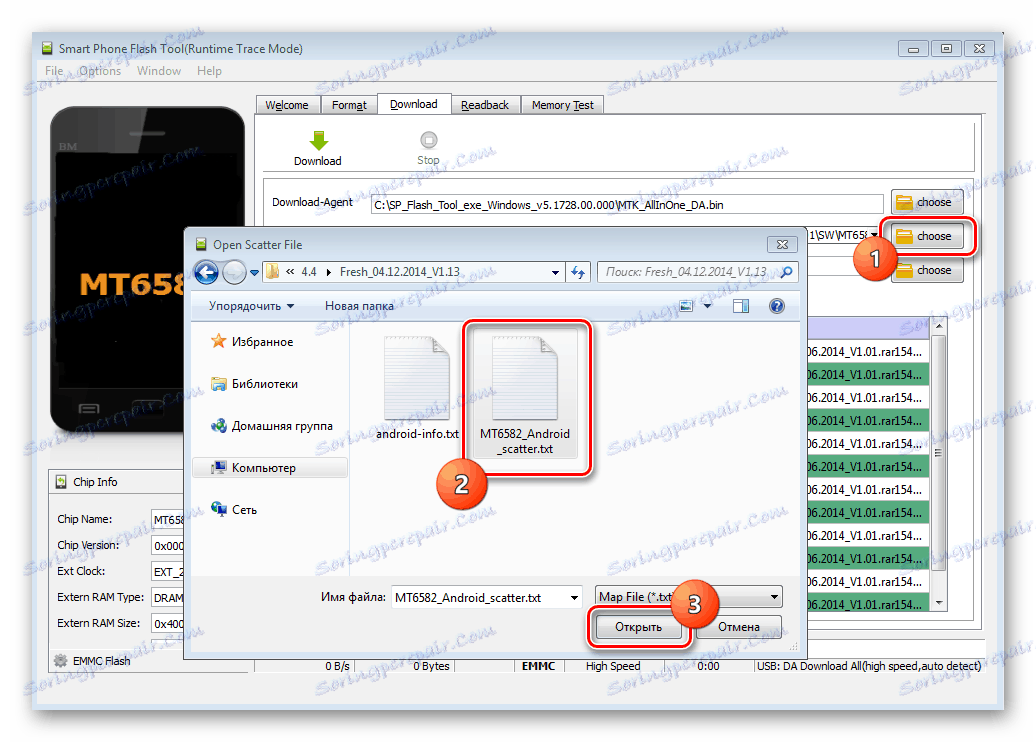
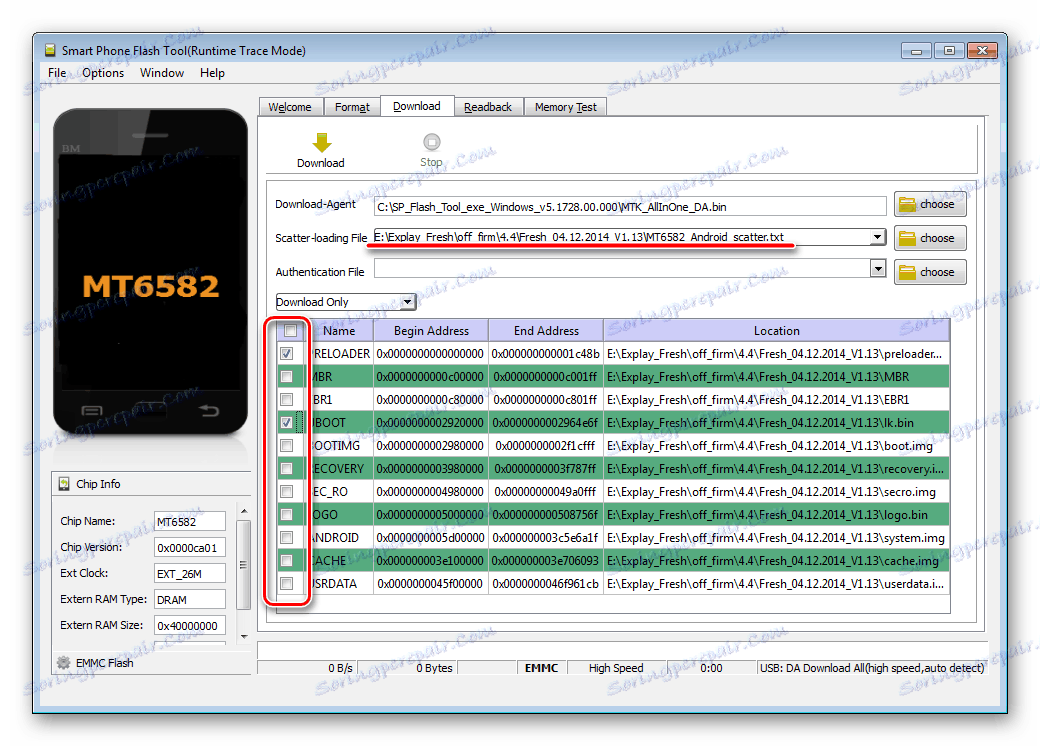
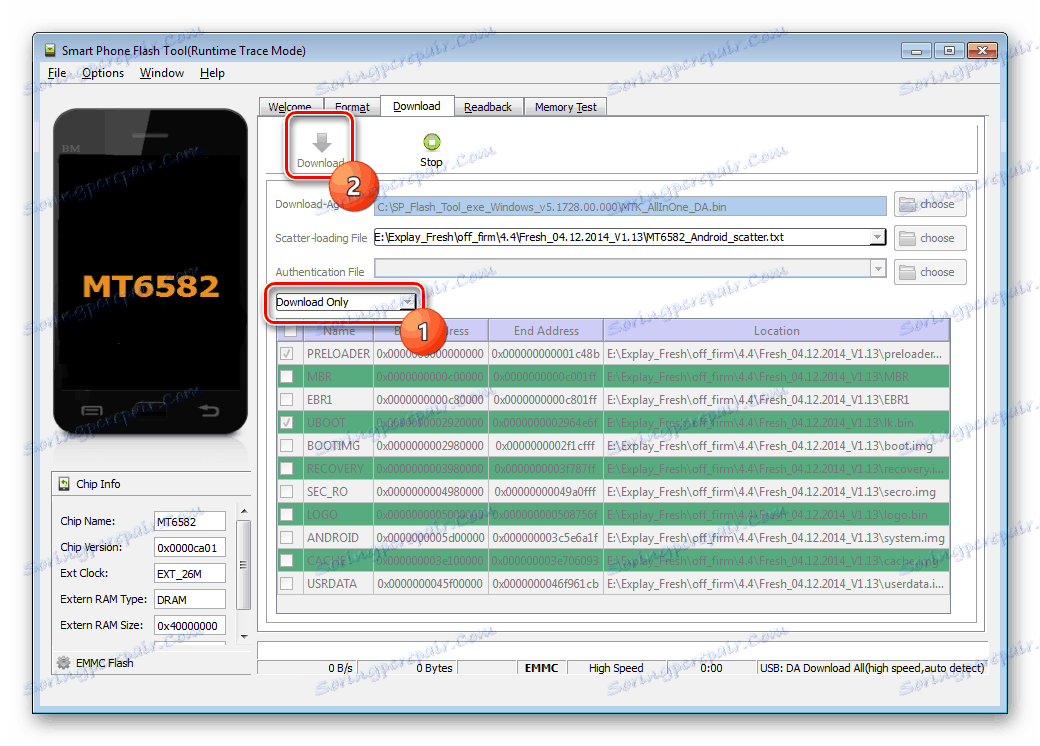
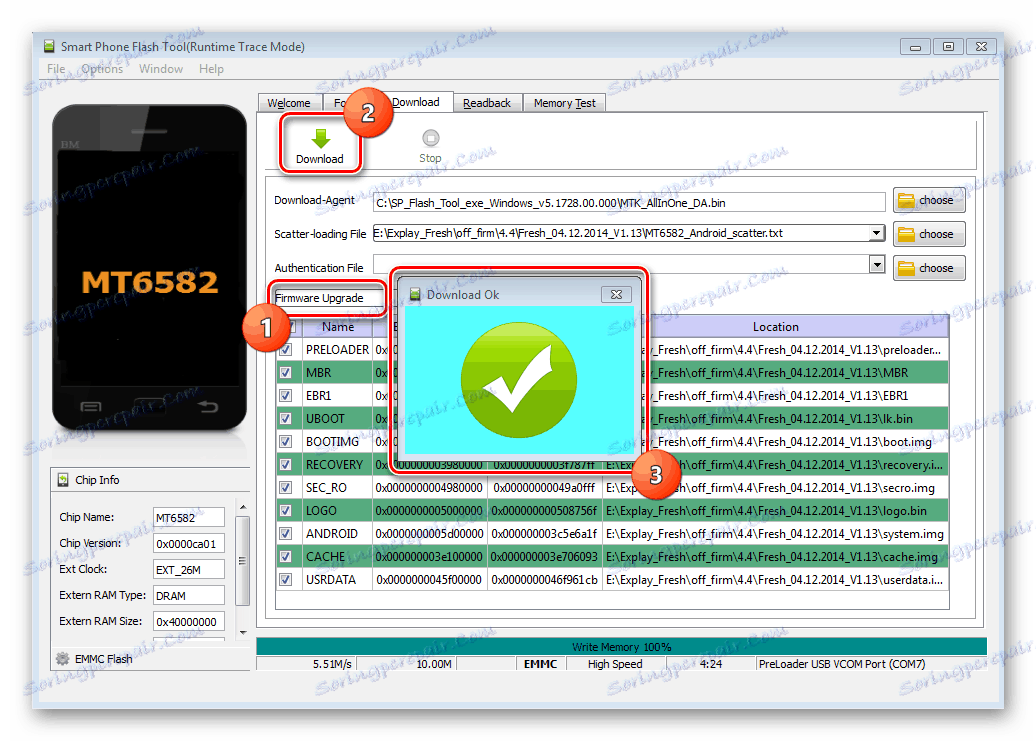
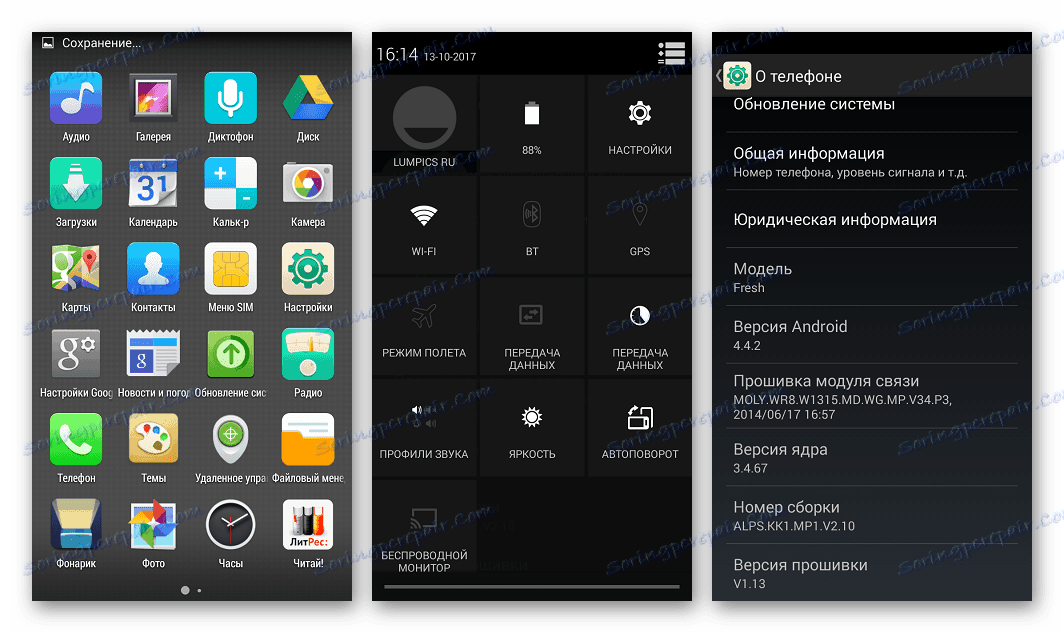
روش 3: Android 5، 6، 7
متاسفانه، می گویند که توسعه دهندگان نرم افزار سیستم برای گوشی هوشمند Express Fresh این دستگاه را با یک پوسته قابل توجه و با کیفیت بالا مجهز کرده اند و به روز رسانی لازم نیست. آخرین نسخه رسمی سیستم نرم افزاری مدت ها پیش منتشر شد و بر اساس ارتباط اندکی از Android KitKat است. در عین حال، ممکن است نسخه جدید سیستم عامل بر روی دستگاه را دریافت کنید، زیرا محبوبیت این مدل باعث ظهور تعداد بسیار زیادی از سیستم عاملهای اصلاح شده از تیم های معروف رومودل و سایر دستگاه ها شده است.

نصب بازیابی سفارشی
تمام سیستم عامل های سفارشی در Explay Fresh به همان اندازه نصب می شوند. به اندازه کافی برای تجهیز دستگاه با یک ابزار موثر و کاربردی یک بار - بازیابی اصلاح شده، و بعد از آن شما می توانید سیستم عامل دستگاه را در هر زمان تغییر دهید. به عنوان یک محیط بازیابی سفارشی در دستگاه مورد نظر، توصیه می شود از آن استفاده کنید TeamWin بازیابی (TWRP) .
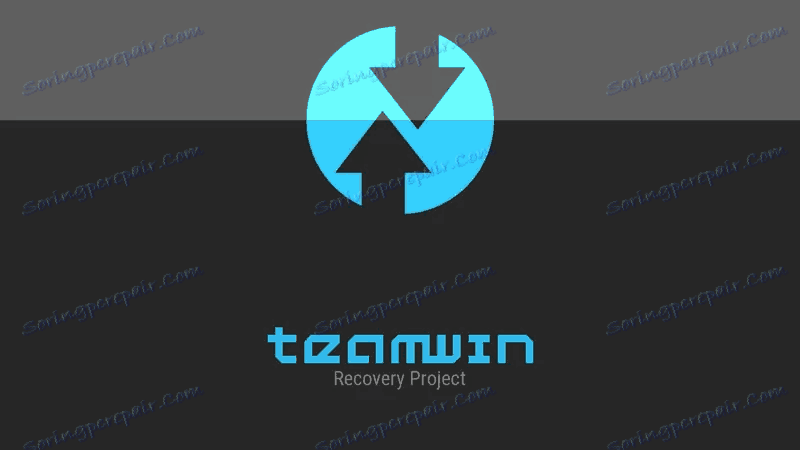
لینک زیر یک بایگانی حاوی تصویر محیطی و همچنین یک فایل پراکنده است که به نرم افزار SP FlashTool آدرس آدرس در حافظه دستگاه برای ضبط تصویر نشان می دهد.
دانلود TeamWin Recovery (TWRP) را برای Explay Fresh دانلود کنید
- آرشیو را از بازیابی و پراکنده به یک پوشه جداگانه استخراج کنید.
- اجرای SP FlashTool و به مسیر برنامه به فایل پراکنده از دایرکتوری به دست آمده در مرحله قبل بگویید.
- روی «دانلود» کلیک کنید و سپس Explay Fresh را بدون اتصال باتری به پورت USB کامپیوتر وصل کنید.
- فرآیند ضبط یک پارتیشن با محیط بازیابی بسیار سریع انجام می شود. پس از تایید "Download OK" ظاهر می شود ، می توانید کابل را از دستگاه جدا کنید و به استفاده از تمام ویژگی های TWRP بپردازید.
- برای بارگذاری در یک محیط اصلاح شده، شما باید یک دکمه را بر روی گوشی هوشمند خاموش را فشار دهید، که با آن می توانید حجم را افزایش دهید و سپس در حین نگه داشتن آن دکمه Power را فشار دهید.
![Explay ورودی تازه به بازیابی]()
بعد از اینکه آرم "Fresh" بر روی صفحه ظاهر می شود، دکمه روشن و خاموش روشن می شود و شما همچنان "Volume +" را نگه دارید تا لیست عملکرد TWRP بر روی صفحه ظاهر شود.
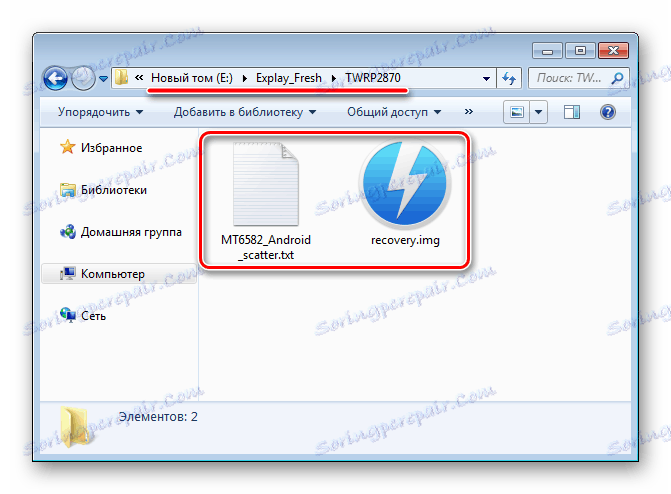
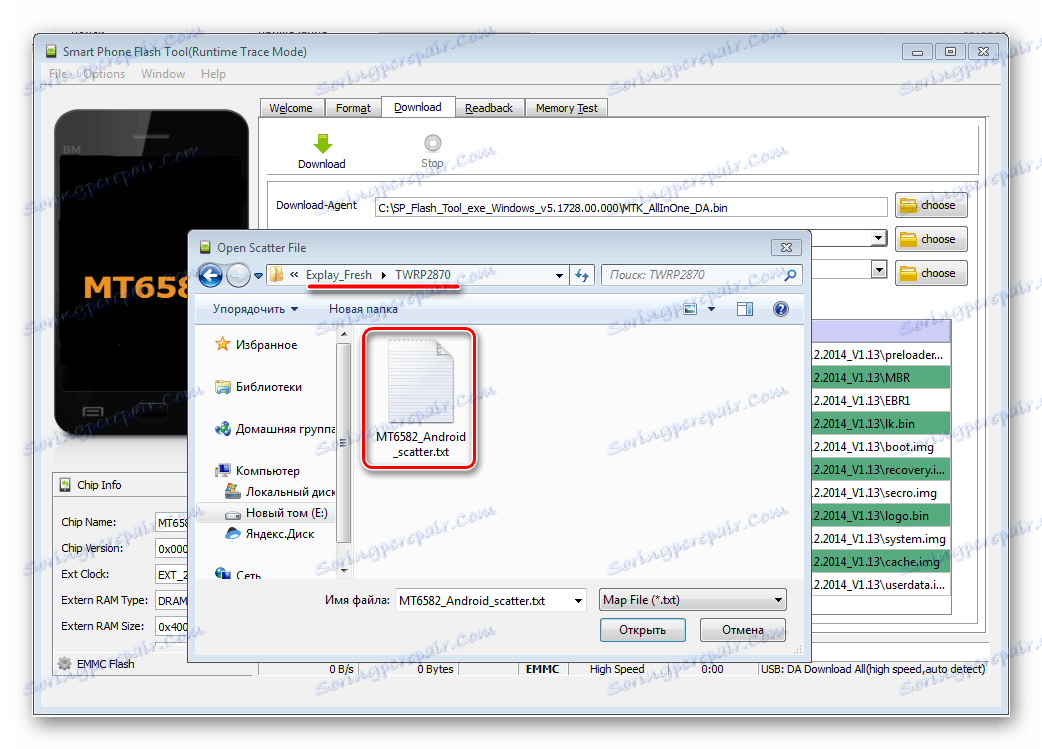
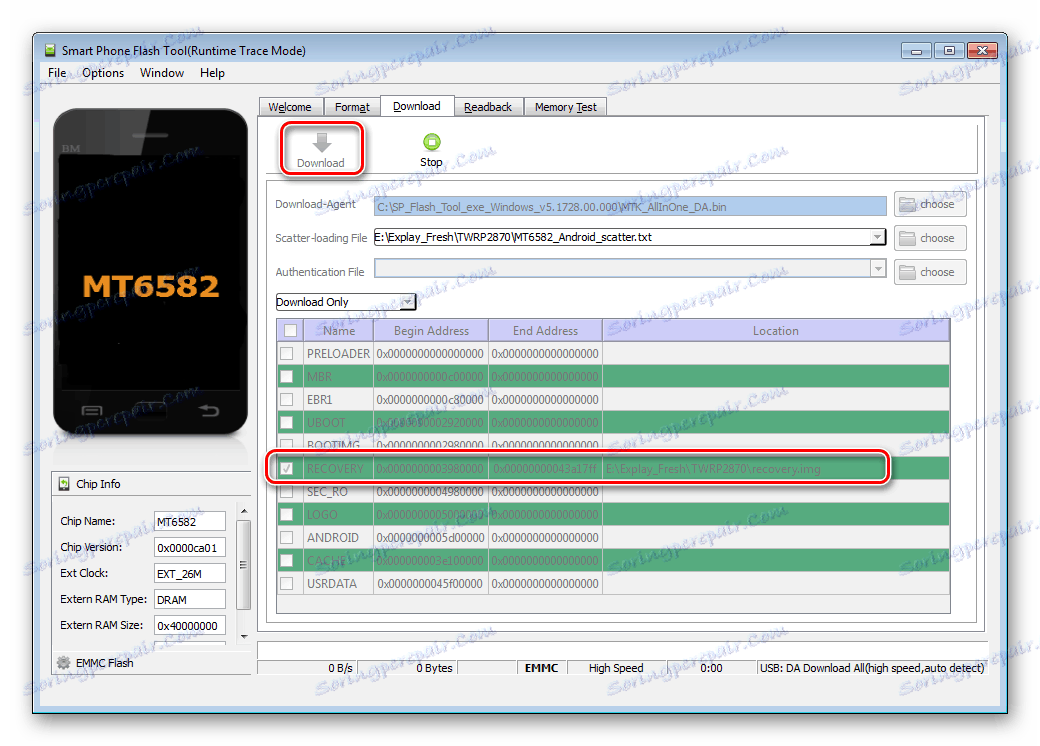
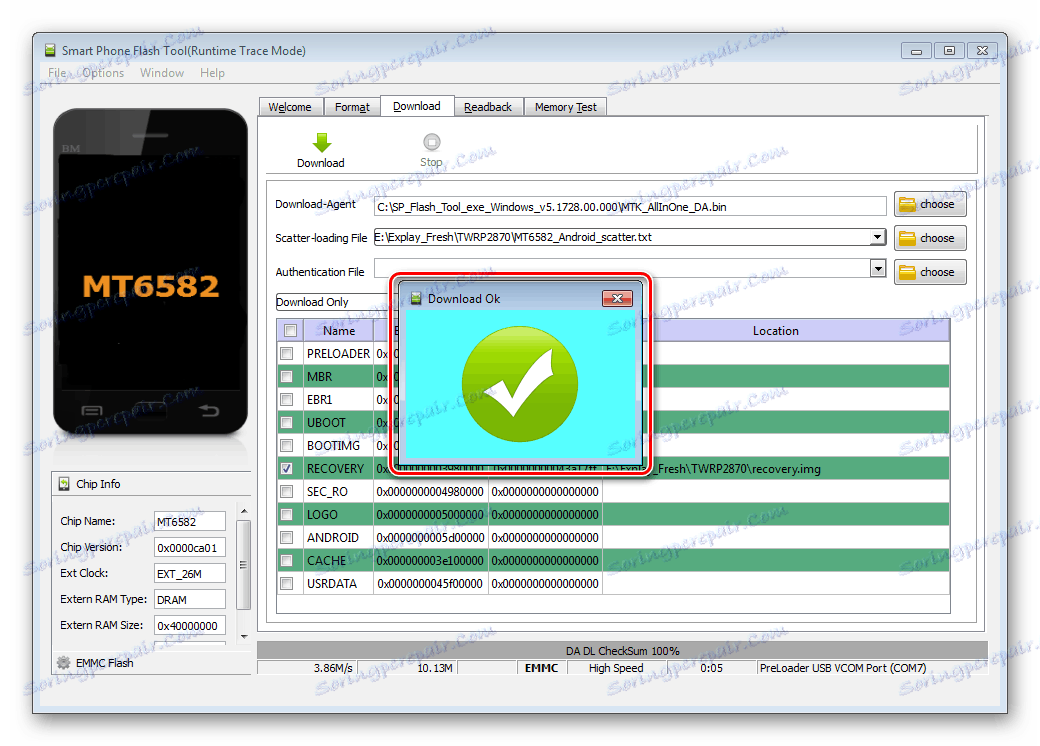
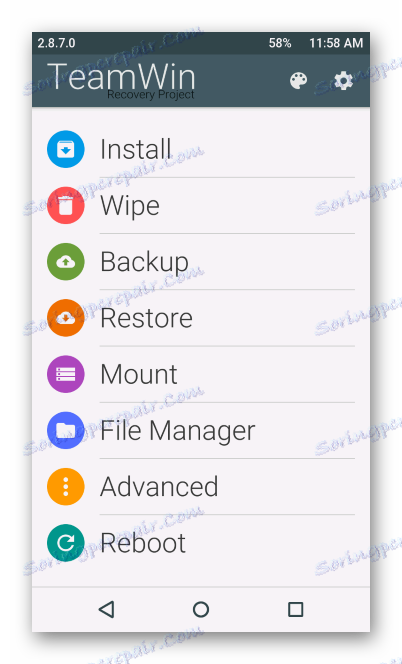
برای کسب اطلاعات بیشتر در مورد نحوه استفاده از بازیابی TWRP اصلاح شده، به لینک زیر بروید و مطالب را بخوانید:
درس: چگونه یک دستگاه Android را از طریق TWRP فلش کنم
آندروید 5.1
هنگام انتخاب نرم افزار Explay Fresh، بر اساس نسخه پنجم اندروید، ابتدا باید به راه حل های تیم های شناخته شده که سیستم عامل های سفارشی را توسعه می دهند توجه داشته باشید. با توجه به محبوبیت کاربران، CyanogenMod یکی از اولین مکان ها را اشغال می کند و برای دستگاه مورد نظر یک نسخه پایدار سیستم 12.1 وجود دارد.
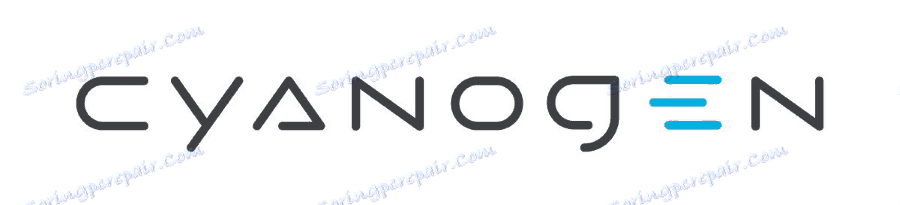
این راه حل با تقریبا هیچ شکایتی کار می کند. بسته را برای نصب از طریق TWRP دانلود کنید:
دانلود CyanogenMod 12.1 بر اساس آندروید 5 برای Explay Fresh

- بسته پستی دریافت شده، بدون باز کردن، در ریشه microSD نصب شده در Express Fresh قرار می گیرد.
- بوت شدن به TWRP
- قبل از نصب مجدد سیستم، تهیه نسخه پشتیبان از سیستم عامل نصب شده بسیار مطلوب است.
توجه ویژه ای به حضور قبل از نصب بخش پشتیبان گیری سفارشی "NVRAM" ! اگر روش به دست آوردن بخش تخلیه بخش مورد استفاده قرار نگیرد، لازم بود که یک نسخه پشتیبان از این منطقه از طریق TWRP ایجاد شود!
- "Backup" را بر روی صفحه اصلی محیط انتخاب کنید، در صفحه بعدی روی " گزینه ذخیره" گزینه "External SDCard" را به عنوان محل ذخیره سازی انتخاب کنید.
- همه بخش های ذخیره شده را فشار دهید و سوئیچ "کش رفتن به پشتیبان" را به سمت راست بکشید . صبر کنید تا نسخه پشتیبان کامل شود - کلمات "BACKUP COMPLETED" در قسمت ورود به سیستم و با فشار دادن دکمه "Home" به صفحه اصلی بازیابی بازگردید.
![Explay Fresh TWRP انتخاب ذخیره سازی برای ایجاد یک پشتیبان]()
- پارتیشن سیستم را فرمت کنید. را انتخاب کنید "پاک کردن" در صفحه اصلی محیط زیست، و سپس بر روی دکمه "پاک کردن پیشرفته" کلیک کنید.
![Explay تازه TWRP پاک کردن پارتیشن قبل از فلش سفارشی]()
تمامی جعبه ها را به جز "SDCard خارجی" بررسی کنید ، سپس کلید Swipe To Wipe را به سمت راست بکشید و منتظر بمانید تا تمیز شود. در پایان این مراحل، با فشار دادن دکمه "Home" به صفحه اصلی TWRP بروید.
- CyanogenMod را با استفاده از مورد نصب نصب کنید. پس از وارد کردن این مورد، صفحه انتخاب فایل برای نصب باز خواهد شد، دکمه انتخاب رسانه را فشار دهید "SELECT STORAGE" را فشار داده و سپس "SDCard خارجی" را در پنجره با سوئیچ نوع حافظه انتخاب کنید، و سپس دکمه OK را انتخاب کنید.
![Explay تازه نصب TWRP انتخاب ذخیره سازی سفارشی با سیستم عامل]()
فایل cm.12.1-20151101-final-fresh.zip را مشخص کنید و مطمئن شوید که شما آماده نصب و راه اندازی سیستم عامل سفارشی با حرکت دادن کلید Swipe to install به سمت راست است. روش نصب زمان زیادی را صرف نمی کند و پس از اتمام، دکمه "REBOOT SYSTEM" در دسترس خواهد بود، بر روی آن کلیک کنید.
- باقی مانده است که آندروید سفارشی برای بارگیری و مقداردهی اولیه اجزای نصب شده منتظر بماند.
- پس از تعیین پارامترهای اصلی CyanogenMod
![Explay تازه CyanogenMod 12.1 راه اندازی شده پس از پارامترهای سیستم عامل]()
سیستم آماده عملیات است
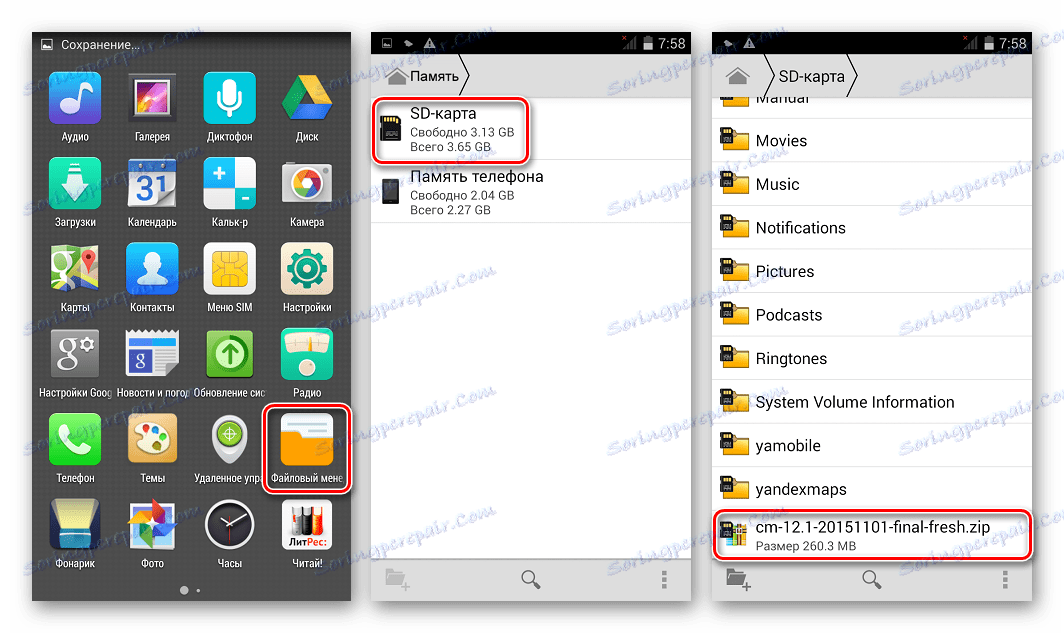
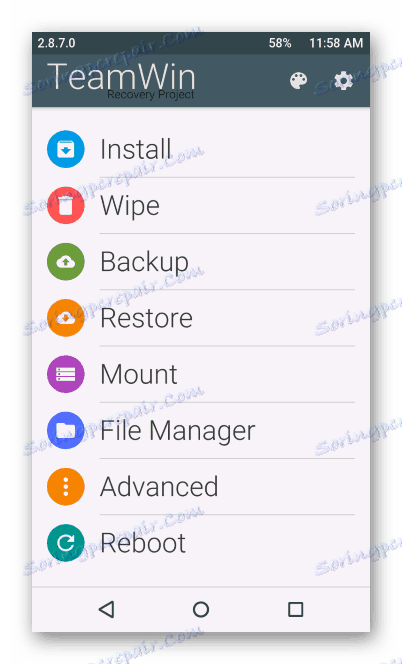
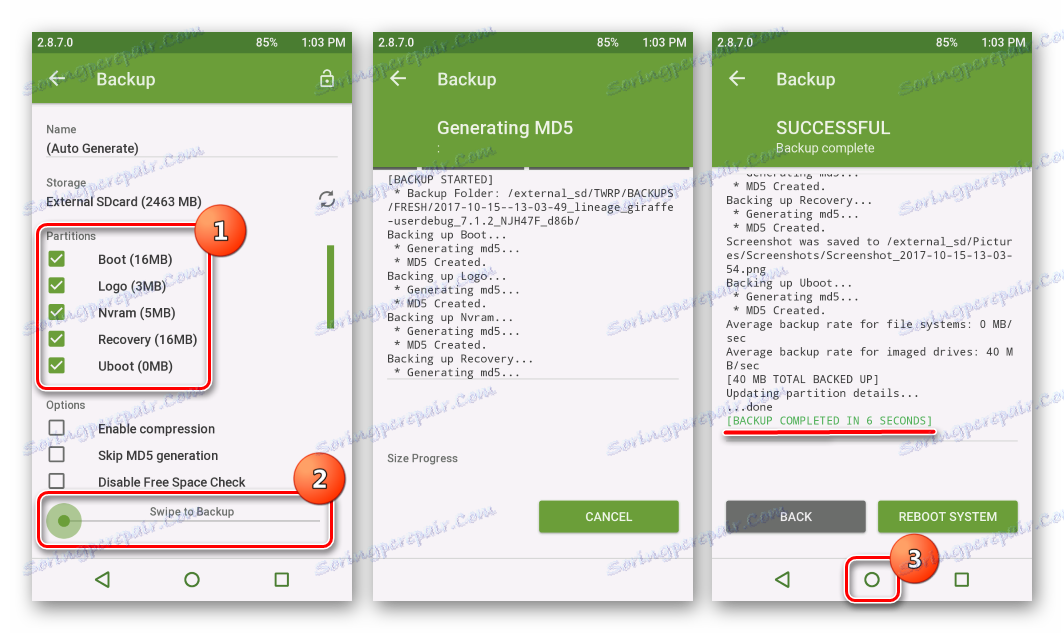

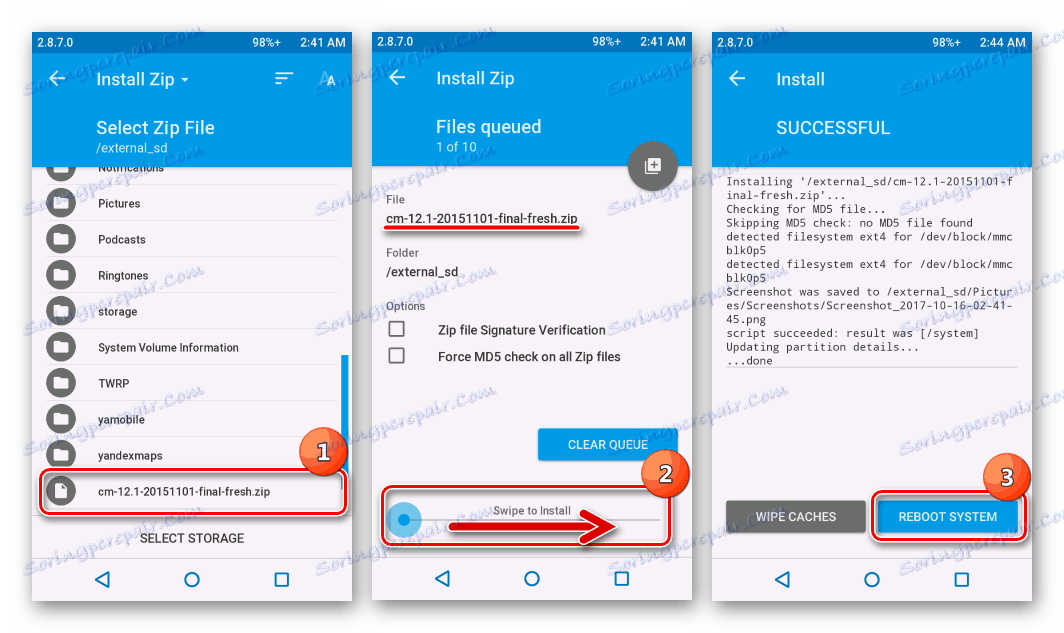
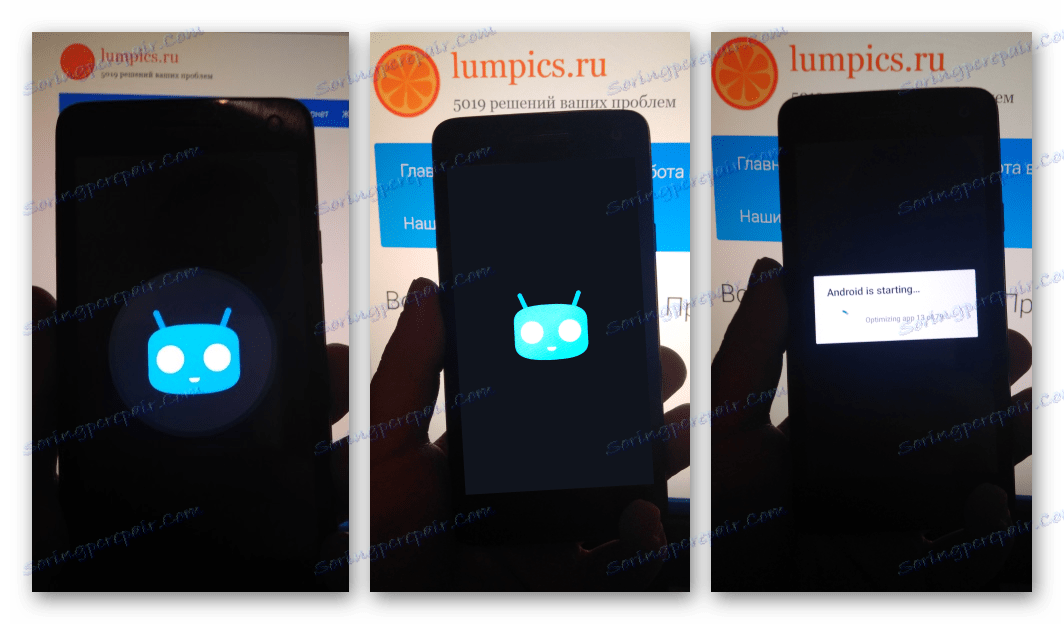
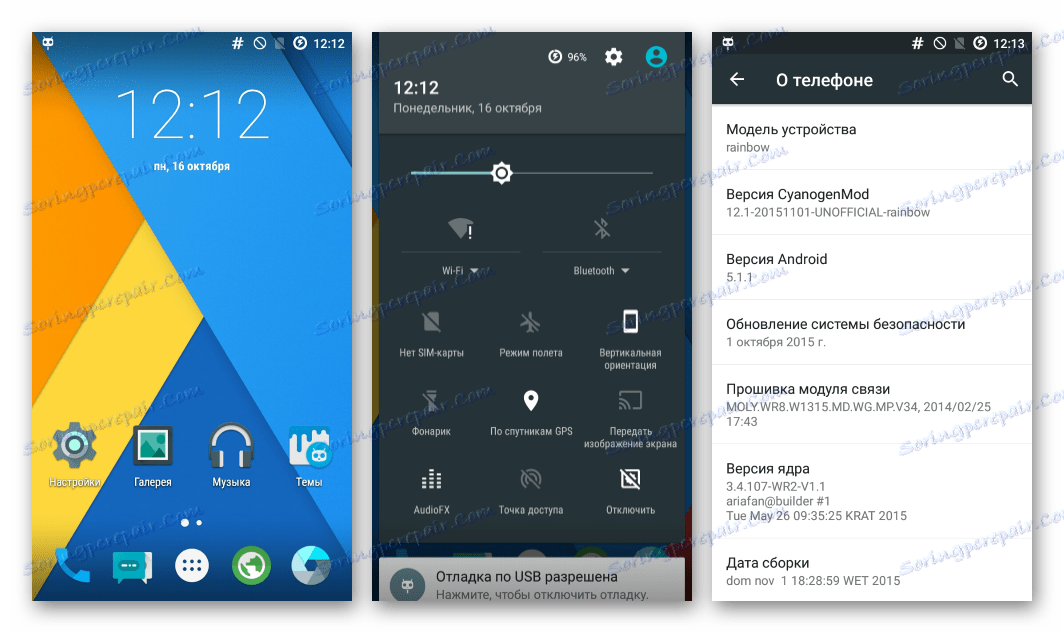
آندروید 6
اگر ارتقاء نسخه آندروید به 6.0 در Explay Fresh هدف از سیستم عامل است، توجه به Resurrection Remix OS. این راه حل تمام بهترین محصولات CyanogenMod، Slim، Omni را شناخته و بر اساس کد منبع Remix-Rom ساخته شده است. این رویکرد توسعهدهندگان را قادر ساخت تا محصولی را که با ثبات و عملکرد خوب مشخص شده است ایجاد کند. تنظیمات سفارشی سازی جدید قابل توجه برای Explay Fresh، از دست رفته در سفارشی دیگر.
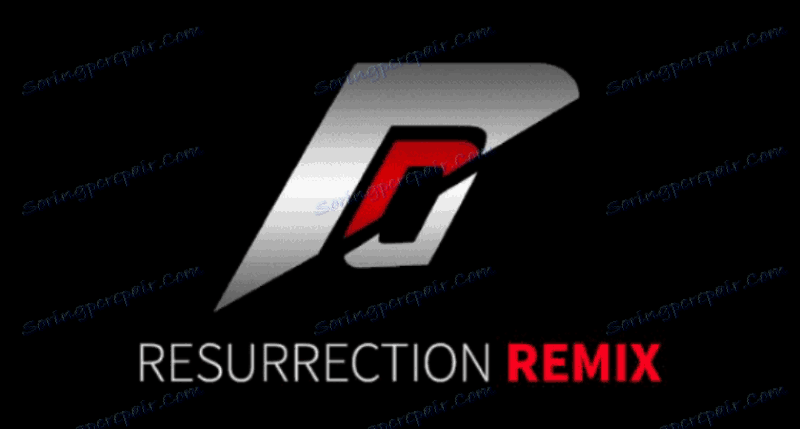
بسته را برای نصب در دستگاه مورد نظر با لینک دانلود کنید:
دانلود Resurrection Remix OS بر اساس آندروید 6.0 برای Explay Fresh

نصب ریمیکس Resurrection شامل همان مراحل نصب CyanogenMod در بالا است.
- با قرار دادن بسته پستی روی کارت حافظه،
![Explay Fresh نصب آندروید 6.0 کپی یک بسته با فلش به کارت]()
بوت شدن به TWRP، ایجاد یک پشتیبان و سپس پاک کردن پارتیشن ها.
- بسته را از طریق منوی نصب نصب کنید .
- راه اندازی مجدد سیستم
- هنگامی که شما برای اولین بار شروع به کار میکنید، باید منتظر بمانید تا زمانی که تمام اجزای اولیه مقداردهی شود، صبر کنید. پارامترهای Android را تعیین کرده و داده ها را بازیابی کنید.
- Explay تازه در حال اجرا Resurrection Remix OS بر اساس آندروید 6.0.1
![Explay Fresh Ressurection Remix اندیشه 6.0 دسکتاپ، برنامه های کاربردی]()
آماده انجام عملکردهای آن!
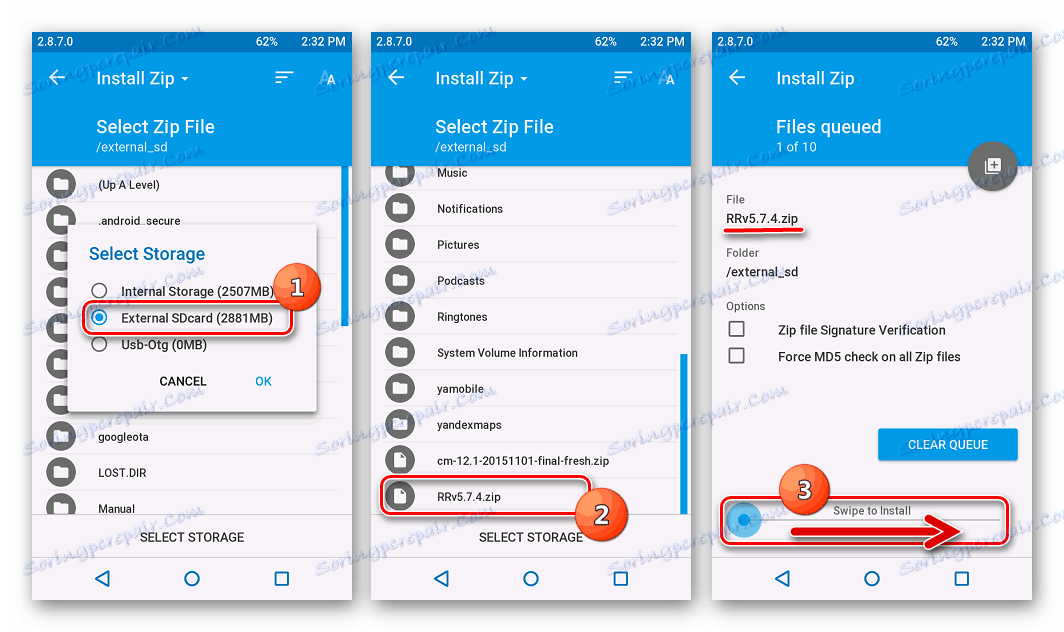
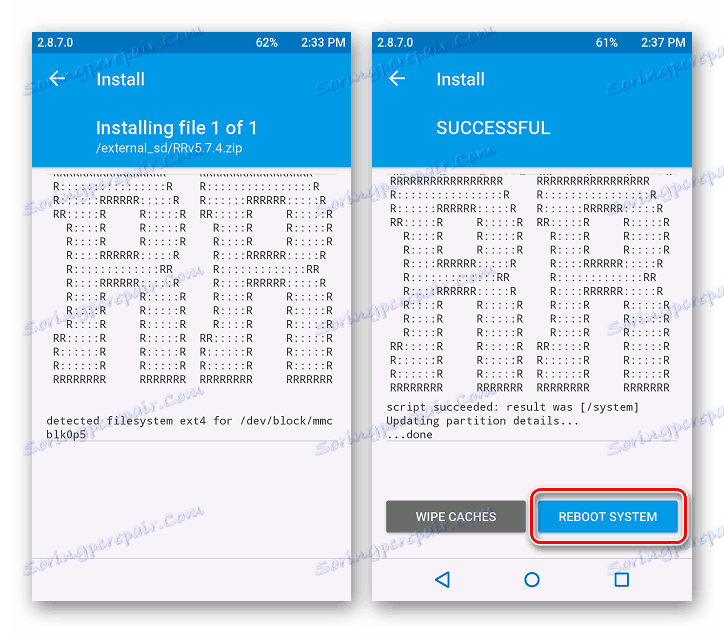
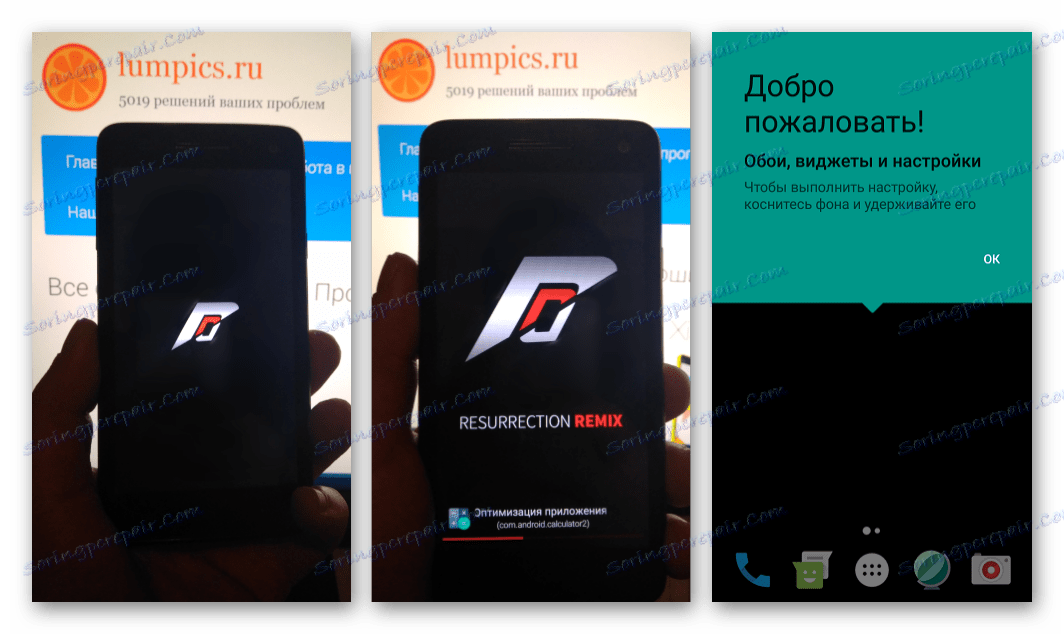
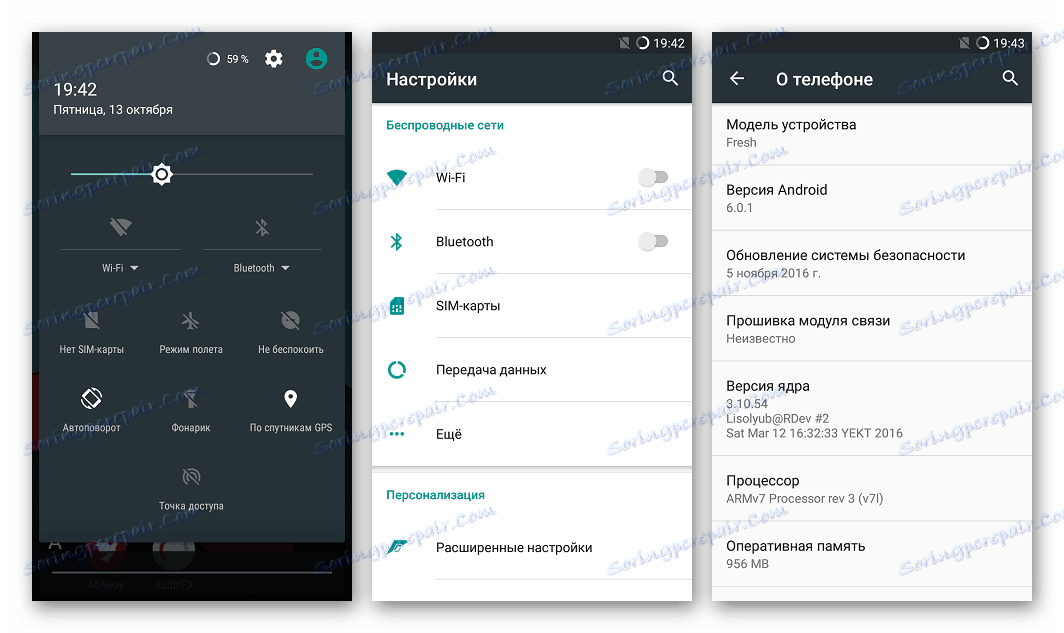
آندروید 7.1
پس از انجام روال فوق، که شامل نصب نرم افزارهای سفارشی مبتنی بر Android Lollipop و Marshmallow می باشد، می توانید در مورد تجربه کاربری به اشتراک بگذارید که به شما اجازه می دهد تقریبا هر پوسته ی اصلاح شده ای را در Fresh Express نصب کنید. در زمان نوشتن این مطالب برای مدل راه حل های منتشر شده بر اساس نسخه جدید آندروید 7.
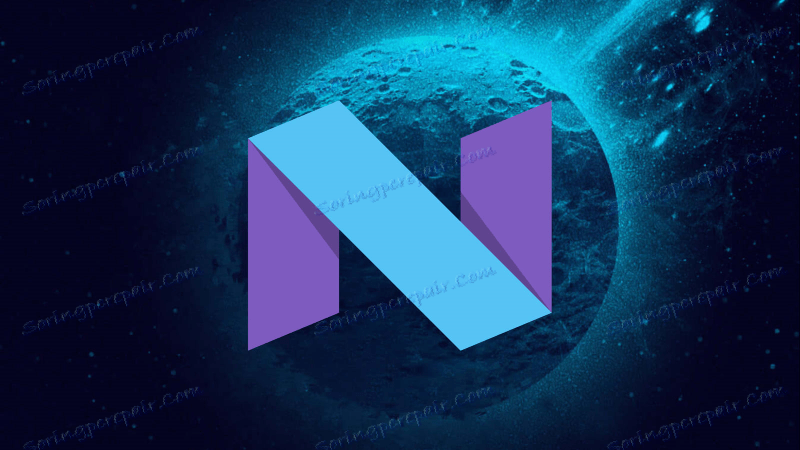
نمی توان گفت که این کارهای سفارشی کار بی وقفه انجام می شود، اما می توان فرض کرد که توسعه تغییرات ادامه خواهد یافت و این بدان معنی است که دیر یا زود ثبات و بهره وری آنها به سطح بالاتری خواهد رسید.
راه حل قابل قبول و تقریبا ناپایدار، بر اساس Android Nougat، در زمان نوشتن این مقاله، LineageOS 14.1 سیستم عامل از جانشینان تیم CyanogenMod است.
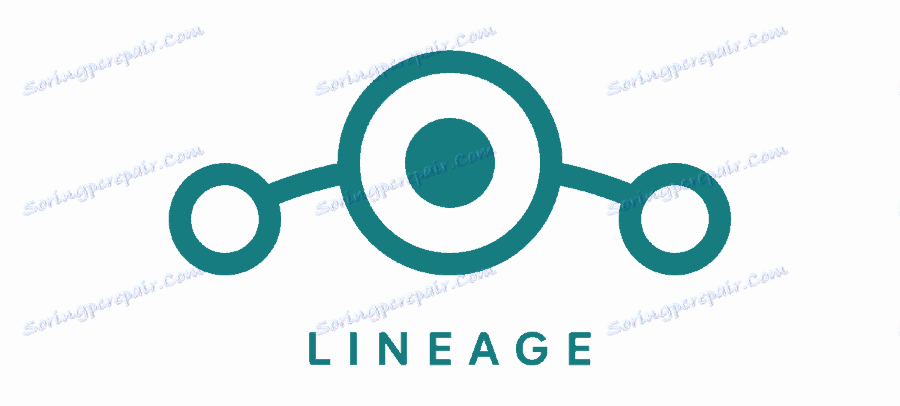
اگر می خواهید از اندروید جدید استفاده کنید، بسته را با سیستم عامل دانلود کنید تا از طریق TWRP نصب شود:
دانلود LineageOS 14.1 بر اساس آندروید 7 برای Explay Fresh
نصب LineageOS 14.1 بر روی تازه تازه باید آسان باشد. اقدامات مربوط به نصب یک سیستم عامل اصلاح شده استاندارد است.
- محل فایل Lineage_14.1_giraffe-ota-20170909.zip را روی کارت حافظه نصب شده در دستگاه قرار دهید. به هر حال، این را می توان بدون ترک TWRP انجام داد. برای انجام این کار، شما باید یک گوشی هوشمند را که در حال اجرا بازیابی است را به پورت USB متصل کنید و روی صفحه اصلی محیط اصلاح شده "Mount" را انتخاب کنید و سپس دکمه "USB STORAGE" را فشار دهید.
![بسته کپی کردن Explay تازه برای نصب بدون ترک TWRP]()
پس از این اقدامات، Fresh در سیستم تعریف می شود به عنوان یک درایو قابل جابجایی که می توانید آن را کپی کنید.
- پس از کپی کردن بسته از سیستم عامل و ایجاد یک پشتیبان، فراموش نکنید که تمام پارتیشن ها را پاک کنید به جز "External SD" .
- با استفاده از تابع "نصب" در TWRP، Package Zip با LineageOS 14.1 نصب کنید .
- Restart Explay Fresh و منتظر صفحه خوش آمد گویی پوسته جدید.
![Explay Fresh دانلود LineageOS Android 7 پس از سیستم عامل از طریق TWRP]()
اگر گوشی هوشمند بعد از فلش روشن نشد و از بازیابی خارج شود، باتری را از دستگاه جدا کرده و آن را مجددا نصب کنید، سپس آن را راه اندازی کنید.
- پس از اتمام تعریف پارامترهای اساسی
![Explay Fresh LineageOS Android 7 بعد از سیستم عامل، گزینه ها اجرا می شود]()
شما می توانید به دنبال گزینه های Android Nougat و استفاده از ویژگی های جدید بروید.
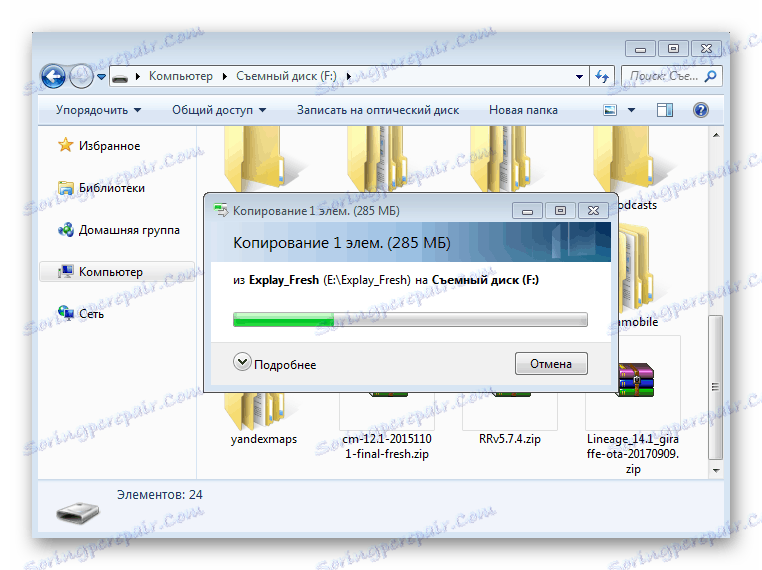

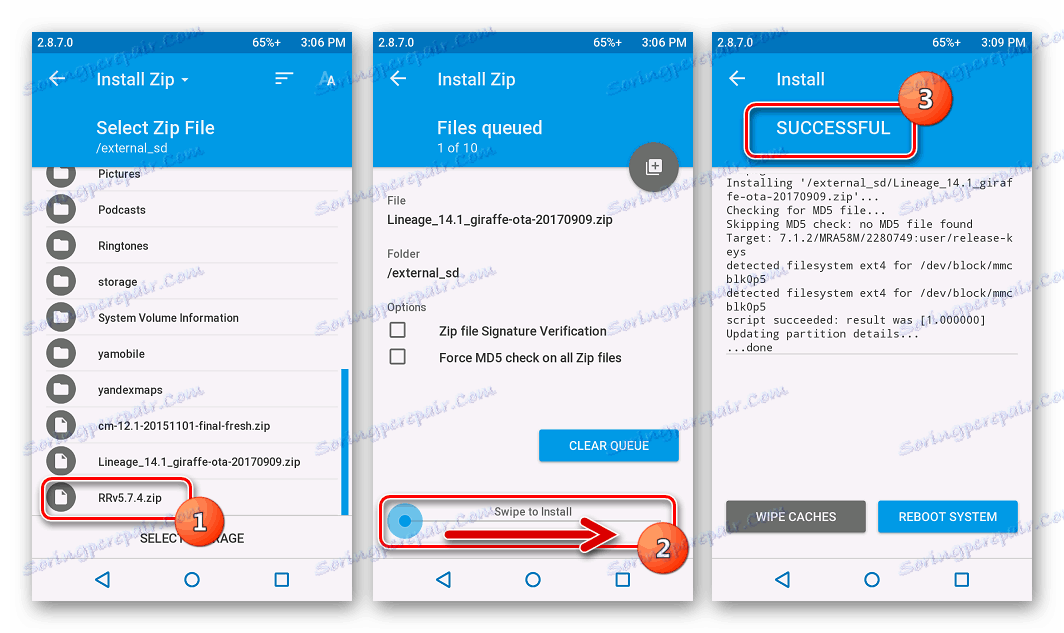
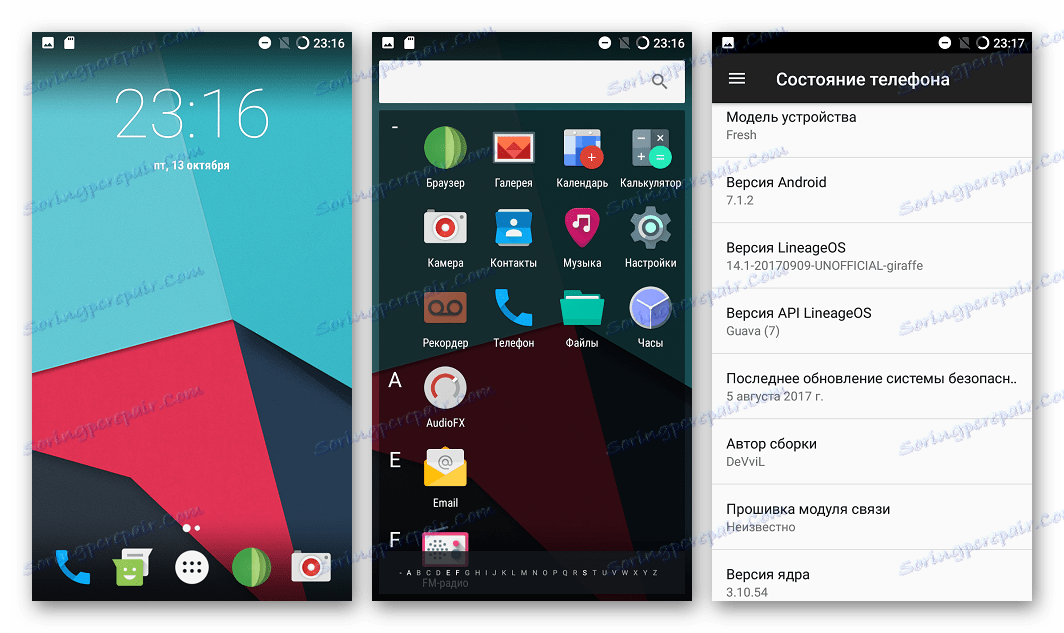
اختیاری خدمات Google
هیچ یک از سیستم های غیر رسمی فوق العاده اکسپرس تازه هیچ برنامه یا سرویس های Google ندارد. برای دریافت بازار بازی و سایر آشنا به تمام فرصت ها، از بسته های پروژه OpenGapps استفاده کنید.
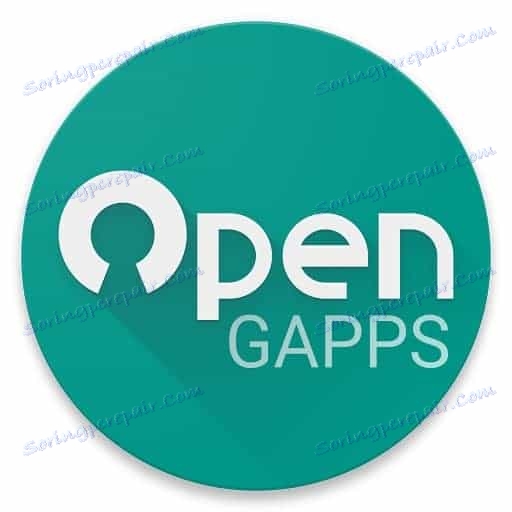
دستورالعمل برای به دست آوردن اجزای سیستم و نصب آنها در مقاله در لینک موجود است:
درس: نحوه نصب سرویس های Google بعد از سیستم عامل
به طور خلاصه می توان گفت که بخشی از نرم افزار Explay Fresh بازسازی، به روز رسانی و جایگزینی آن به سادگی است. برای این مدل، سیستم عامل زیادی بر اساس نسخه های مختلف اندروید وجود دارد و نصب آنها به شما امکان می دهد که یک دستگاه به طور کلی خوب را به یک راهکار مدرن و کاربردی تبدیل کنید، حداقل از لحاظ برنامه نویسی. سیستم عامل موفق